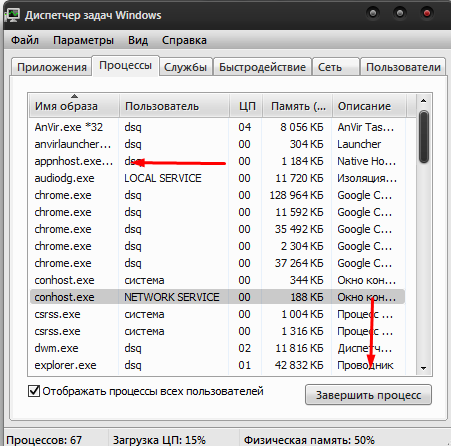Запуск программы невозможен, так как на компьютере отсутствует необходимая dll
Универсальное решения для большинства ошибок вида “Запуск программы невозможен, так как на компьютере отсутствует XXXXX.dll. Попробуйте переустановить программу”
На текущий момент в статье имеется решение для следующих DLL:
api-ms-win-crt-runtime-l1-1-0.dll
MSVCP140.dll
MSVCP120.dll
MSVCP110.dll
MSVCP100.dll
physxloader.dll
openal32.dll
xlive.dll
tes4r.dll
Решение подходит для Windows 10, Windows 7, 8, XP и т.д. и состоит из четырех шагов:
1. Определяем разрядность Вашей операционной системы
2. Скачиваем необходимые файлы
3. Установка
4. Регистрация библиотеки
Появление сообщений о невозможности запуска программ по причине отсутствия той или иной библиотеки не редкое явление. Причинами могут являться:
- Некорректное обновление Windows
- Проблема с жестким диском, которая могла повлечь повреждение файла, сюда же можно отнести и вирусы
- Удаление игр и программ, которые вместе с собой удаляют и системные файлы
- Установка “дополнений” к Windows из не проверенных источников
Причём вариантов не найденных библиотек масса, а варианты решения для всех отсутствующих библиотек одинаковы:
- Переустановить по новой необходимый пакет (дистрибутив, патч и т.
 п.), частью которого приходится пропавшая DLL
п.), частью которого приходится пропавшая DLL - Переписать только не достающий файл и переписать его в систему
И первое и второе можно найти ниже в статье.
Шаг 1. Определяем разрядность Вашей операционной системы
Для этого необходимо нажать правую кнопку мыши на иконке “Компьютер” и выбрать свойства, либо нажать на сочетание клавиш + Pause Break
Может быть два варианта либо x32 либо x64. В нашем случае это 32-разрядная система. Запомните Ваше значение, так как в дальнейшем от этого зависит выбор вариантов загрузки файлов.
Шаг 2. Скачиваем необходимые файлы
Для загрузки необходимой динамически подключаемой библиотеки (так называются файлы формата DLL) в сети существует множество веб сайтов, на которых можно найти и скачать необходимую библиотеку, в свою очередь рекомендуем не искать самостоятельно такие сайты, а воспользоваться проверенным ресурсом dll-files.com, так как велика вероятность получить вместо нужного файла вирус или иное вредоносное ПО.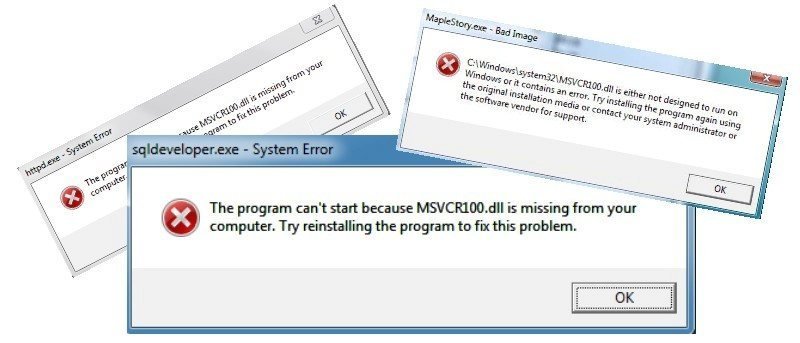
Выбирайте для загрузки файлы с Вашей разрядностью системы. Для тех у кого 64-х битная версия, желательно скачать и 32 и 64 версии, но очень важно их не перепутать, можно временно переименовать файлы добавив к ним цифры разрядности.
Почему нужно переписать оба файла? Дело в приложении, которое у Вас не запускается, оно может быть как x32 так и x64, и чтобы оно наверняка запустилось скачиваем оба.
msvcp140.dll
Является частью пакета Microsoft Visual C++ Redistributable для Visual Studio 2015. необходим для запуска приложений написанных с использованием Visual Studio 20152. Только необходимые файлы
physxloader.dll
Является частью пакета NVIDIA PhysX отвечающей за реалистичную физику в играх, таких как NFS Shift, Metro 2033 и других1. Весь пакет с нашего сайта для полной переустановки:
2. Только необходимый файл
openal32.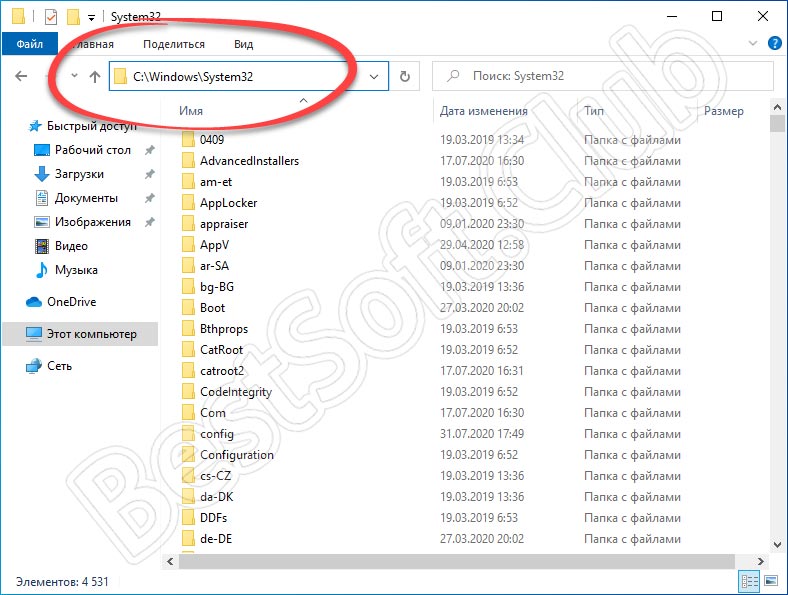 dll
dll
1. Весь пакет с нашего сайта для полной переустановки:
2. Только необходимый файл
xlive.dll
Является компонентом Games for Windows – игровой платформы от Microsoft, созданной для того чтобы играть под Виндовс было также просто как и на консолях1. Весь пакет доступен с сайта Microsoft:
2. Только необходимый файл
tes4r.dll
Является компонентом для игры Oblivion1. Только необходимый файл
Шаг 3. Установка
Если Вы скачали установщик пакета, то просто запускаем и устанавливаем (переустанавливаем) его. И все последующие шаги Вам не нужны.
Если Ваш вариант сам файл библиотеки то читаем дальше.
Как вариант можно попробовать переписать dll файл в папку с игрой или программой , которая не запускается.
Для этого узнаем путь к запускаемому приложению, где оно расположено, путем нажатия правой кнопки мыши на ярлыке программы, где в контекстном меню выбираем свойства:
Именно в выделенную папку (как на гифке) и нужно скопировать необходимую dll
Итак, если предыдущий вариант не прошел осознавая возможные риски копируем библиотеки в системные разделы Windows.
Для тех у кого 32-х битная версия:
Копируем файл библиотеки в папку C:\Windows\System32. Если файл уже существует замените его.
Для тех у кого 64-х битная версия:
Если файл 64-х битный, то копируем его в папку C:\Windows\System32.
Если файл 32-х битный то в папку c:\Windows\SysWoW64 (именно в этой папке для совместимости в Windows хранятся dll файлы 32-х битной разрядности).
Шаг 4. Регистрация библиотеки
Нажмите на клавиатуре сочетание кнопок + R появится окошко выполнить. В него надо ввести команду regsvr32 имя_вашей_библиотеки (например regsvr32 msvcp140.dll)
Для 32-х битного компьютера:
regsvr32 имя_файла_вашей_библиотеки
(например regsvr32 msvcp100.dll)
Для 64-х битного компьютера:
regsvr32 имя_файла_вашей_библиотеки
(например regsvr32 msvcp100.dll) – для регистрации файла версии 64 бит
Снова нажимаем + R и вводим:
%systemroot%\SysWoW64\regsvr32.exe msvcp110.dll
Шаг 5. Перезагружаем компьютер.
Для перестраховки перезагружаем компьютер и пытаемся запустить приложение или игру, которая не запускалась.
Игра не запускается. — Компьютерная помощь
Не редко пользователи сталкиваются с проблемами связанными с запуском компьютерных игр. Я сам не играю в игры и сталкиваюсь с этими проблемами при общении с пользователями.
1. Конфигурация компьютера не соответствует системным требованиям игры.
Об этом можно почитать здесь.
2. На компьютере, не установлены нужные драйверы или необходимое дополнительное программное обеспечение для видеокарты.
Посмотреть какой драйвер и в прядке ли он, можно зайдя в меню «Пуск», щёлкнув правой кнопкой мыши по надписи «Мой компьютер» и выбрав в списке «Свойства». В открывшемся окне прейти на закладку «Оборудование», где нажать кнопку «Диспетчер устройств» и в древе выбрать «Видеоадаптеры». Если у вас стоит драйвер от Microsoft, то однозначно менять его. Если восклицательный знак тоже драйвер подлежит замене или переустановке. Если пункта «Видеоадаптеры» вообще нет, а стоит знак вопроса, то это означает что родной драйвер видеокарты, вообще не установлен и система работает со стандартным драйвером VGA.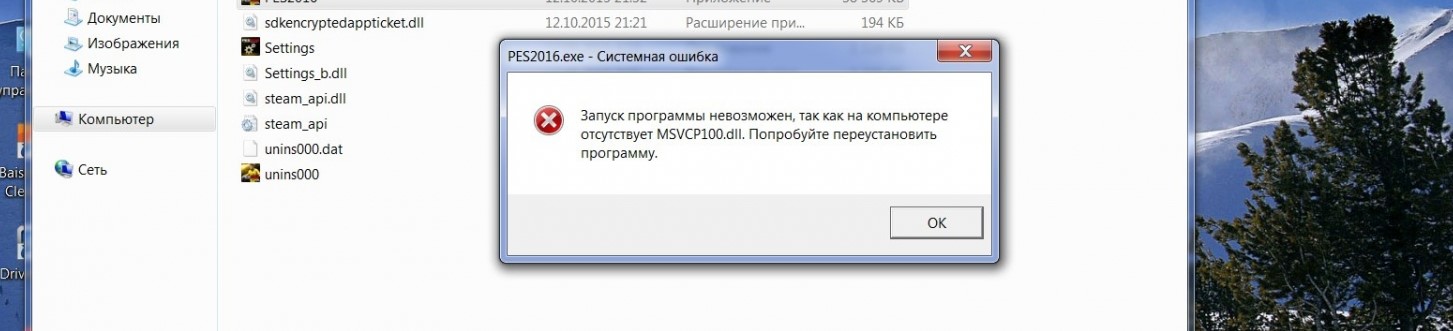
Пример из недавней практики: операционная система Windows 7, игра «Метро 2033» зависает и выдаётся сообщение об отсутствии необходимого файла PhysXLoader.dll. Причина: неустановленна программа ускорения графики NVIDIA Physx. Я не стал отдельно устанавливать эту программу, а скачал с сайта NVIDIA последний драйвер для видеокарты, в состав которого входит эта программа и установил свежий драйвер.
3. Игра требует обновления модуля DirectX.
Обычно в этом случае появляются сообщения о необходимости обновления модуля или об отсутствии какого либо файла например d3dx9_42.dll или что ни будь подобное, который должен входить в состав DirectX. В таком случае можно найти недостающий файл в интернете, скачать его и скопировать его в папки System или System32, которые находятся в папке Windows, либо полностью установить более новую версию DirectX.
4. На диске, куда устанавливается игра недостаточно места.
При этом игра может даже не устанавливаться, причём ни каких сообщений, как правило, не выдаётся, а просто установка игры останавливается (зависает). В этом случае нужно проверить наличие достаточного места на диске и при необходимости очистить его. При очистке диска нужно также учитывать, что в системных требованиях указывается необходимое место для установленной игры, а файлы игр на компакт дисках часто находятся в архивированном виде и при установке требуется место на диске для распаковки архива. В такой ситуации нужно приготовить свободное пространство на диске для установки игры размером примерно в двое большим, чем размер самой игры.
В этом случае нужно проверить наличие достаточного места на диске и при необходимости очистить его. При очистке диска нужно также учитывать, что в системных требованиях указывается необходимое место для установленной игры, а файлы игр на компакт дисках часто находятся в архивированном виде и при установке требуется место на диске для распаковки архива. В такой ситуации нужно приготовить свободное пространство на диске для установки игры размером примерно в двое большим, чем размер самой игры.
5. Не достаточно места на системном диске.
Дело в том, что для корректной работы Windows ей необходима так называемая виртуальная память, то есть зарезервированная область на системном диске или дисках, необходимого размера, чтобы размещать на ней файлы подкачки. Операционная система Windows по умолчанию, располагает файлы подкачки, на системном диске. Если свободного пространства на диске для размещения файлов подкачки недостаточно, то программы могут не запускаться или не могут корректно работать. Обычно в такой ситуации система выдаёт соответствующие предупреждения на экран дисплея. Для восстановления работоспособности необходимо очистить диски и удалить ненужные программы. Про очистку системного диска можно прочитать здесь.
Обычно в такой ситуации система выдаёт соответствующие предупреждения на экран дисплея. Для восстановления работоспособности необходимо очистить диски и удалить ненужные программы. Про очистку системного диска можно прочитать здесь.
6. Недостаточно виртуальной памяти.
Некоторые программы, особенно это, касается, игр требуют большой размер виртуальной памяти, и устанавливать его нужно явно. Об этом можно узнать из сообщений, выдаваемых на экран, из системных требований программы или из описания игры. Для изменения размера виртуальной памяти в Windows XP нужно открыть меню «Пуск», щёлкнуть правой кнопкой мыши по надписи «Мой компьютер» и выбрать из списка «Свойства». В открывшемся окне «Свойства системы» перейти на закладку «Дополнительно», а затем нажать кнопку «Параметры» в разделе «Быстродействие». В открывшемся окне «Параметры быстродействия» перейти на закладку «Дополнительно» и в разделе «Виртуальная память» щёлкнуть «Изменить». В открывшемся окне «Виртуальная память» нужно поставить точку на «Особый размер» и ввести в поля необходимые размеры.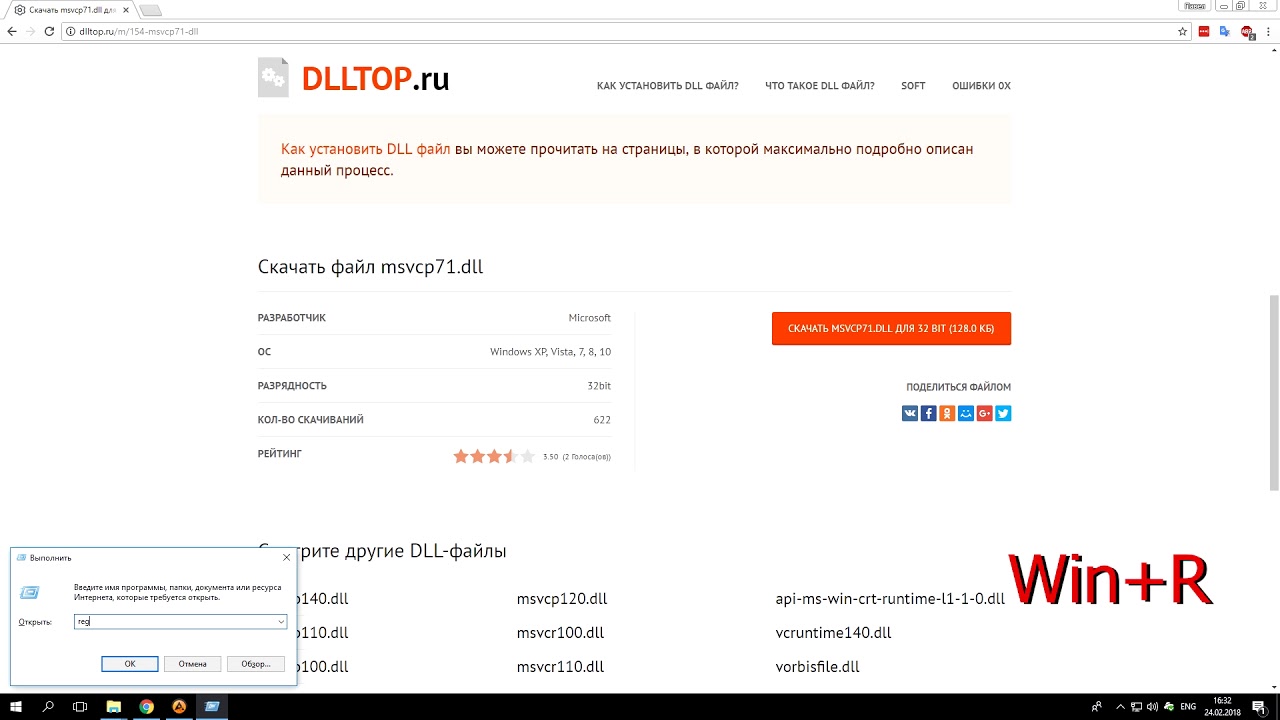 В поле «Исходный размер» обычно вводят размер равный размеру оперативной памяти компьютера, а в поле «Максимальный размер» либо требуемый программой размер, либо размер оперативной памяти умноженный на 1,5-2. После ввода значений размеров нужно не забыть нажать кнопку «Задать» и затем кнопки «OK» во всех окнах по порядку. Настройки будут приняты после перезагрузки системы.
В поле «Исходный размер» обычно вводят размер равный размеру оперативной памяти компьютера, а в поле «Максимальный размер» либо требуемый программой размер, либо размер оперативной памяти умноженный на 1,5-2. После ввода значений размеров нужно не забыть нажать кнопку «Задать» и затем кнопки «OK» во всех окнах по порядку. Настройки будут приняты после перезагрузки системы.
7. Повреждённый или грязный компакт диск.
Причиной зависания или ошибок копирования при установке игры может быть компакт диск с повреждённой или грязной поверхностью. Если поверхность грязная, то можно помыть рабочую поверхность диска тёплой водой с мылом, затем стряхнуть с него остатки воды и дать просохнуть, либо осторожно протереть чистой мягкой тканью. Поцарапанные диски восстановить сложно, но нужно учитывать, что разные дисководы читают повреждённые диски не одинаково. Поэтому можно попробовать прочитать диск на другом компьютере и сделать с него копию, если он, конечно, не защищён от копирования.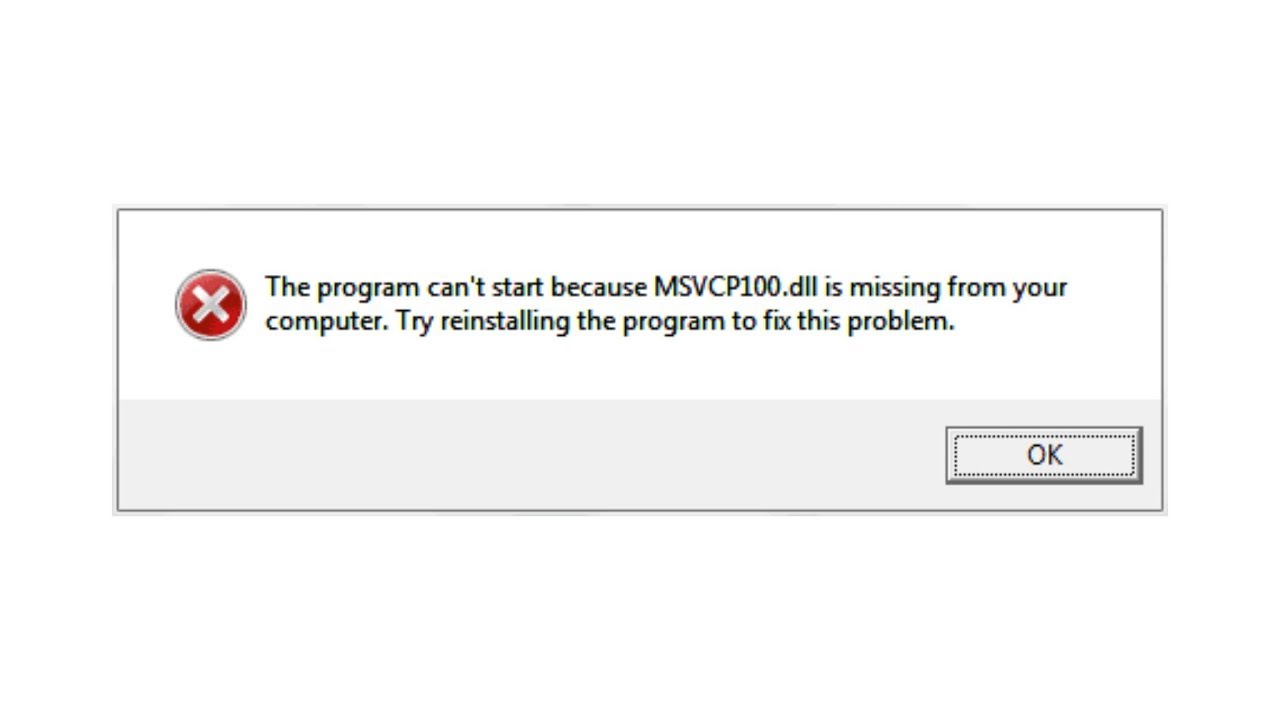
8. Игра несовместима с данной операционной системой.
Надо посмотреть есть ли в системных требованиях игры установленная у Вас операционная система. Кроме того в операционной системе Windows есть инструмент включения совместимости с предыдущими версиями. Для использования режима совместимости в Windows XP нужно щёлкнуть правой кнопкой мыши на ярлыке программы и в открывшемся окне прейти на закладку «Совместимость» и поставить галочку напротив надписи «Запустить программу в режиме совместимости с:». Затем выбрать нужную операционную систему в списке и нажать кнопку “OK”. Можно также попробовать выбрать некоторые другие параметры, предлагаемые на закладке «Совместимость».
9. Повреждение операционной системы и действие вирусов.
С вирусами всё понятно и если они непосредственно мешают запуску и работе программы, то их нужно найти и уничтожить с помощью антивирусных программ и утилит. Для восстановления системы можно попробовать очистить реестр очистительными программами, например CCleaner, после очистки реестра, которой у меня однажды игра вдруг запустилась. Можно использовать средства восстановления системы утилиты AVZ4. Есть и другие средства и методы восстановления системы, но они сложны и трудоёмки. Повреждения системы могут иметь разные причины и характер, бывает сложно их идентифицировать и исправить. В этом случае проще и быстрее чистовая переустановка Windows.
Можно использовать средства восстановления системы утилиты AVZ4. Есть и другие средства и методы восстановления системы, но они сложны и трудоёмки. Повреждения системы могут иметь разные причины и характер, бывает сложно их идентифицировать и исправить. В этом случае проще и быстрее чистовая переустановка Windows.
Поделитесь этим постом с друзьями:
Добавь меня в друзья:
Не найдена точка входа в процедуру в библиотеке dll kernel32.dll. Решаем самостоятельно!
Если вы столкнулись с ошибкой «не найдена точка входа в процедуру в библиотеке dll kernel32.dll» И ищите решение, я расскажу что это такое, и как с этим бороться. Сообщения связанные с библиотекой kernel32.dll могут быть разными. Любая программа может выдать ошибку связанные с этой библиотекой. Я недавно писал статью о проблеме с dll, как исправить отсутствие msvcr100.dll, но там файл именно отсутствовал. В нашем случае проблема немного иная.
Вот небольшой список сообщений выдаваемых системой по поводу kernel32, возможно одна из них соответствует вашему:
- точка входа в процедуру getlogicalprocessorinformation kernel32.
 dll
dll - точка входа в процедуру не найдена в библиотеке dll kernel32.dll
- Не найдена библиотека kernel32 dll
- Программа вызвала ошибку в модуле kernel32.dll
- getfileinformationbyhandleex не найдена в библиотеке kernel32.dll
- setdefaultdlldirectories не найдена в библиотеке dll kernel32
- Failed to get proc address for GetlogicalProcessorInformation kernel32.dll
- releasesrwlockexclusive не найдена kernel32 dll
И так далее и тому подобное, не буду перечислять, так как варианты ошибок могут быть разными, но суть проблемы одна, и связана она именно с kernel32.dll
Ошибка Kernel32.dll может возникнуть практически в любое время, когда Windows запускается, при открытии или закрытии программы, на памяти есть пара эпизодов, когда просто при перетаскивании окна программы. Ошибки kernel32.dll встречаются не только в Windows XP, но и в Windows 7, а иногда и в Windows 8.
Как говорят ИТшники, от сбоев никто не застрахован. Так давайте разберемся, что это за ошибка и как ее исправить своими силами.
Так давайте разберемся, что это за ошибка и как ее исправить своими силами.
Причины ошибки kernel32.dll
Причины ошибки такие же разные, как и сами сообщения о ней, и может возникать в абсолютное любое время. Сам же файл библиотеки kernel32.dll отвечает за функции ввода-вывода, а также прерывания в работе с оперативною памятью Windows. При запуске Windows, kernel32.dll загружается в защищенное пространство памяти, таким образом, другие программы не пытаются пользоваться тем же пространством в памяти, чтобы выполнить свои операции.
Но когда одна или несколько программ пытаются получить доступ к этому защищенному пространству в памяти ПК, собственно и возникает сбой.
Чаще всего ошибку вызывает одна конкретная программа, не исключены случаи, когда проблема появляется при запуске нескольких приложений. Вследствие малого объема оперативной памяти так же есть вероятность ошибки.
Операционка обычно указывает причину отказа, в виде информации на что обратить внимание, чаще всего это конкретный файл, на который и стоит обратить внимание. Бывают случаи, когда информации мало, как в случае при установке skype.
Бывают случаи, когда информации мало, как в случае при установке skype.
Исправляем ошибку Kernel32.dll
Решение ошибки есть, и мы с Вами рассмотрим их по порядку. От простых до более сложных, если поможет легкий вариант, зачем углубляться дальше, правильно?! Постараемся исправить ошибку не прибегая к кардинальным методам, таким как переустановка виндовс. Хотя и такой метод иногда бывает полезен, когда ОС работает более 3-5 лет без переустановки и обслуживания.
ПРИМЕЧАНИЕ: Не пытайтесь искать в интернете о том, где и как скачать KERNEL32.dll, так как это ни к чему хорошему не приведет. Можете скачать не подходящий файл или под видом нужной библиотеки скачать вирус! Имейте ввиду, возникновение ошибки не означает отсутствие файла.
Совет: Если Вы являетесь пользователем Windows XP SP1 или SP2, то Вам целесообразно будет начать со скачивания и обновления вашей ОС до SP3. Т.к. большинство программ отказываются работать на устаревших ОС. Или задумайтесь о переходе на Windows 10, более или менее стабильная операционная система.
Или задумайтесь о переходе на Windows 10, более или менее стабильная операционная система.
Ошибка setdefaultdlldirectories (решение для Windows 7)
Вынес отдельным пунктом данное решение, и поднял в самое начало, т.к. скорее всего следует начать именно с этого. Если у Вас Windows 7, не важно какой разрядности, и вы столкнулись с ошибкой «setdefaultdlldirectories не найдена в библиотеке dll kernel32», то установите данное обновление на Вашу ОС.
Отдельно хочу заметить пользователей софта от Sony PC Companion это обновление будет не как кстати, так как очень часто оно выдает такую ошибку.
Для тех у кого проблемы с загрузкой внешних библиотек, и текст ошибки звучит именно так:
- SetDefaultDllDirectories
- AddDllDirectory
- RemoveDllDirectory
Корпорация Майкрософт выпустила улучшения API для Windows, которые позволят правильно и безопасно загружать внешние библиотеки. Для этого необходимо скачать с официального сайта Майкрософт обновления для своей ОС:
Скачать обновления с официального сайта Microsoft
к оглавлению ↑Варианты решения ошибки Kernel32.
 dll
dllЕдиничный системный сбой. По счастливой случайности ошибка kernel32.dll может быть единичным случаем, можно выполнить перезагрузку компьютера. После перезапуска windows возможно проблема уйдет сама собой.
Переустановить программу, с которой возникла ошибка. Если вы заметили появление ошибки при использовании одной программы, а в работе другого софта такого не замечено, самым правильным решением в данном случае будет скачать софт с официального сайта и установить. Только предварительно удалить с компьютера старую версию ПО. Возможно ошибка была связана с обновлением ПО, некачественным софтом, или коряво ломаным. А еще как вариант, можно обновить ПО до актуальной версии, или установить патчи которые доступны для программы.
Возможно вирусное заражение. Для начала нужно убедиться, что в папке с системными файлами присутствует файл KERNEL32.DLL а не kernel32.exe.
Если увидите нечто подобное в папке System32, значит, на компьютере имеются вирусы.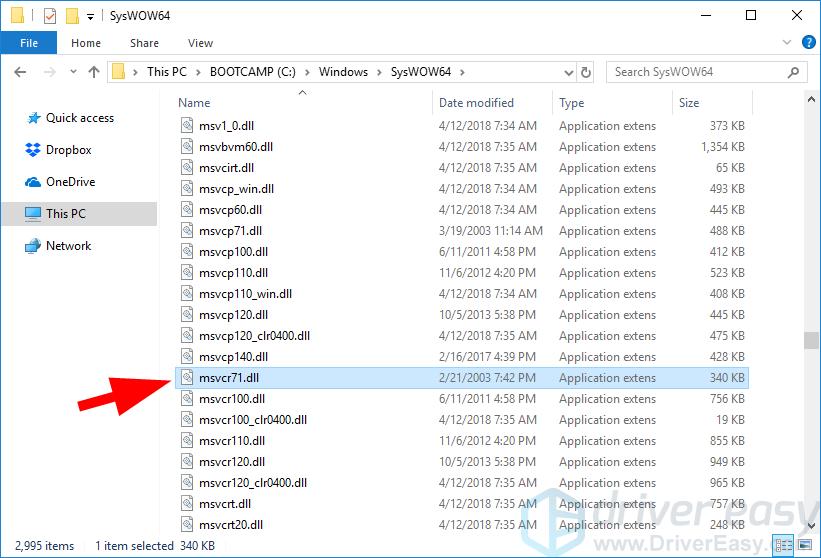
Следует проверить компьютер на наличие вирусов бесплатными утилитами, такими как Dr.Web Cureit! и Kaspersky Virus Removal Tool.
Ошибка при подключении любого оборудования. Бывают ситуации, когда ошибка выскакивает при подключении или активации оборудования. К примеру, при включении веб-камеры в Skype. То следует переустановить или обновить драйвер оборудования, в нашем случае веб-камера, до актуальной версии, также можно попробовать установить на одну версию ниже от актуальной. Обновление драйвера можно выполнить через «Диспетчер устройств». На фирменное оборудование драйвера можно скачать с сайта производителя.
Разгон процессора, видеокарты или изменили тайминги на оперативной памяти. Если проводили настройки по разгону процессора или видеокарты, памяти, это также может послужить причиной ошибки. Для решения необходимо вернуть все настройки в исходное состояние.
Произвести проверку системных файлов.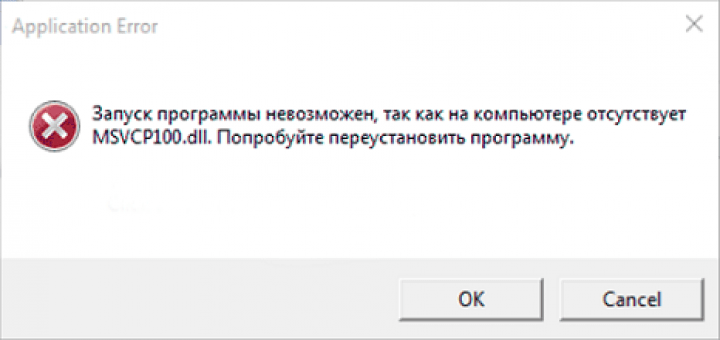 Нужно запустить проверку системных файлов windows средствами ОС. Для этого запустите командную строку с правами администратора, наберите в строке sfc /scannow и нажмите Enter. Система выполнит проверку поврежденных файлов и по возможности восстановит их.
Нужно запустить проверку системных файлов windows средствами ОС. Для этого запустите командную строку с правами администратора, наберите в строке sfc /scannow и нажмите Enter. Система выполнит проверку поврежденных файлов и по возможности восстановит их.
Возможны проблемы с оперативной памятью. Так как библиотека kernel32.dll отвечает за управление оперативной памятью в плане записи и чтения, проблема так же может скрываться за оперативкой. Для исключения проблем с оперативкой, ее нужно просканировать на наличие ошибок с помощью утилиты memtest86 или подобными аналогами, которых значительное количество. В случае обнаружения ошибок, необходимо заменить планку ОЗУ на заведомо рабочую.
Переустановите Windows. Если перечисленные способы не помогли, нужно переустановить ОС windows. Которые Вы всегда можете скачать с официального сайта Microsoft. Или перейти на более новую операционную систему. Скачать с официального сайта:
Образ Windows 7 | Образ Windows 8 | Образ Windows 10
Возможны проблемы с жестким диском. Друзья, если после переустановки виндовс проблема не исчезла, следует проверить жесткий диск на наличие ошибок и битых секторов, которые так же могут послужить в возникновении ошибок с кернел32.
Друзья, если после переустановки виндовс проблема не исчезла, следует проверить жесткий диск на наличие ошибок и битых секторов, которые так же могут послужить в возникновении ошибок с кернел32.
Для этого запустите командную строку с правами администратора, введите следующее. К примеру: chkdsk C: /f /r (где C: системный диск (по умолчанию) , f – проверка на наличие ошибок и их автоматическое восстановление, r – проверка поврежденных секторов и их восстановление)
Я показал на примере другой диск. В вашем случае пишите букву системного диска, на котором установлена ОС.
Вы всегда можете воспользоваться другими утилитами для проверки состояния вашего жесткого диска, такими как Victoria 4.47 или MHDDTest.
P.S. Подводя итоги, хотелось бы добавить от себя, что ошибка «не найдена точка входа в процедуру в библиотеке dll kernel32.dll» может быть связана с устаревшей версией Windows XP, на более современных ОС ошибка возникает крайне редко, но и не исключены случаи ее появления.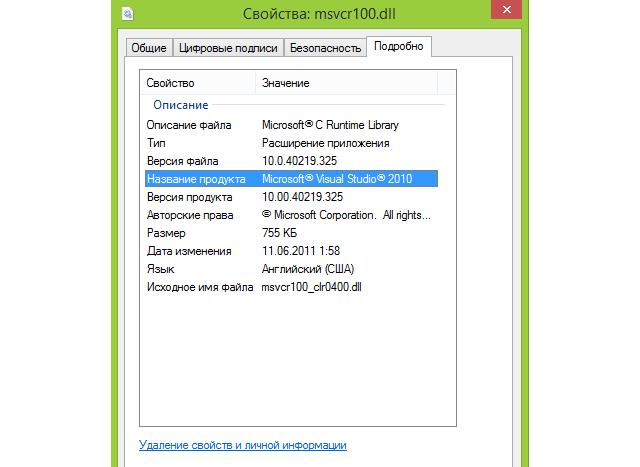 Если вы до сих пор используете windows xp sp1, sp2, задумайтесь об обновлении до sp3 или о переходе на более современные операционные системы, такие как windows 7, windows 8 или windows 10.
Если вы до сих пор используете windows xp sp1, sp2, задумайтесь об обновлении до sp3 или о переходе на более современные операционные системы, такие как windows 7, windows 8 или windows 10.
Так как Билл Гейтс делает все, чтобы пользователи спрыгнули с Windows XP. Даже все те кого устраивает ОС.
По требованиям к ресурсам компьютера виндовс 10 не прожорлива и не требовательна, работает и на слабом железе. А стабильность и комфортность в работе на хорошем уровне.
Надеюсь статья поможет Вам в борьбе с ошибкой kernel32.dll. Будет великолепно, если Вы отпишитесь о том, какой способ подошел именно Вам, или Вы решили проблему другими способами. Поделитесь с другими людьми, которые ищут решение.
Избавляемся от ошибки msvcr110.dll и других MSVCR раз и навсегда :: Future in our hands
Избавляемся от ошибки msvcr110.dll и других MSVCR раз и навсегда
Очень часто стал замечать, что люди плачут об ошибках «запуск программы невозможен, так как на компьютере отсутствует MSVCR120.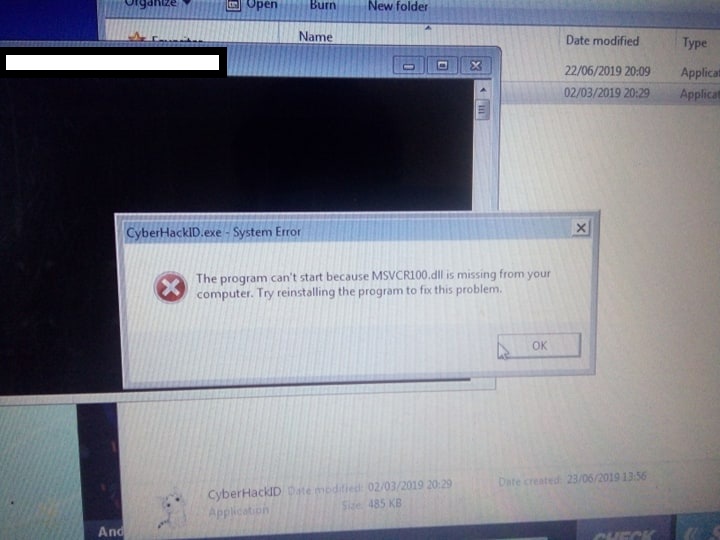 dll».
dll».Это встречается и в Saints Row 4, и в DayZ, и в Arma 3, и в Rust…
#1 Очевидное решение
Файлы серии MSVCR и MSVCP являются частью Microsoft Visual C++ Redistributable Packages, соответственно нужно установить его.
Переходим на сайт и скачиваем
Скачать Visual C++ с сайта Microsoft [www.microsoft.com]
Выбираем под свою операционную систему vcredist_arm.exe, vcredist_x64.exe или vcredist_x86.exe (лучше ставить все сразу — не ошибетесь).
Эти файлы часто лежат в папке с игрой или ее установщиком (Redist/Vcredist), можно ничего не качать, а просто поставить оттуда.
#2 Решение при проблемах
И вот, вроде бы вы все сделали правильно, все установили, но приложению так и не хватает определенного MSVCR120.dll или MSVCP110.dll и подобных.
На форумах вас уже называют глупым школьником, а других адекватных решений не предлагают, что делать?
Ваша проблема из простой превратилось в более сложную, когда Windows запутался что у него установлено, а что нет.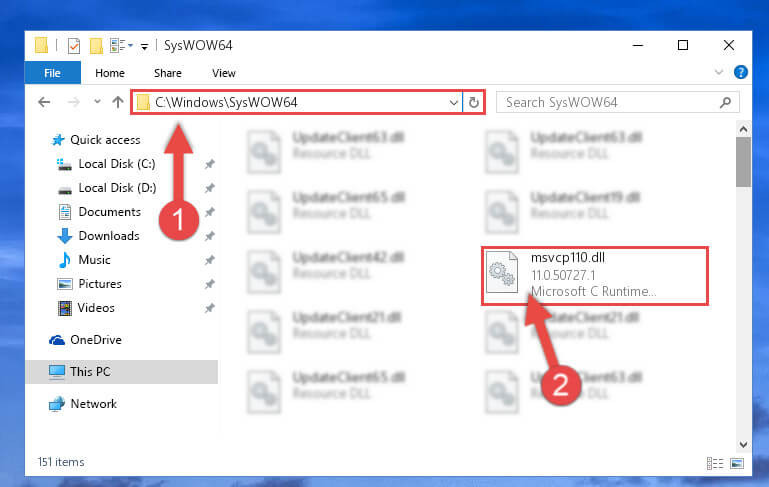
Один святой человек сделал раздачу, где включены библиотеки всех годов и версий с удобным установщиком.
- В зависимости от разрядности системы (64=x64 или 32=x86 — узнается по нажатию правой кнопки на «Компьютер» -> «Свойства» и другими несложными способами) ставим пакет программ. Установщик сам определит наличие и установит все как надо.
- В крайнем случае просто запускаем Windows Installer CleanUp для удаления всех версий пакетов и ставим по новой.
- Более детально распишу, где какой DLL находится:
MSVCR120.dll / MSVCP120.dll — Microsoft Visual C++ 2013
MSVCR110.dll / MSVCP110.dll — Microsoft Visual C++ 2012
MSVCR100.dll / MSVCP100.dll — Microsoft Visual C++ 2010
MSVCR90.dll / MSVCP90.dll — Microsoft Visual C++ 2008
MSVCR80.dll / MSVCP80.dll — Microsoft Visual C++ 2005 - Более тонко процесс удаления/установки программ можно провести при помощи «ключей», они написано в спойлерах вот здесь. [nnm-club.me]
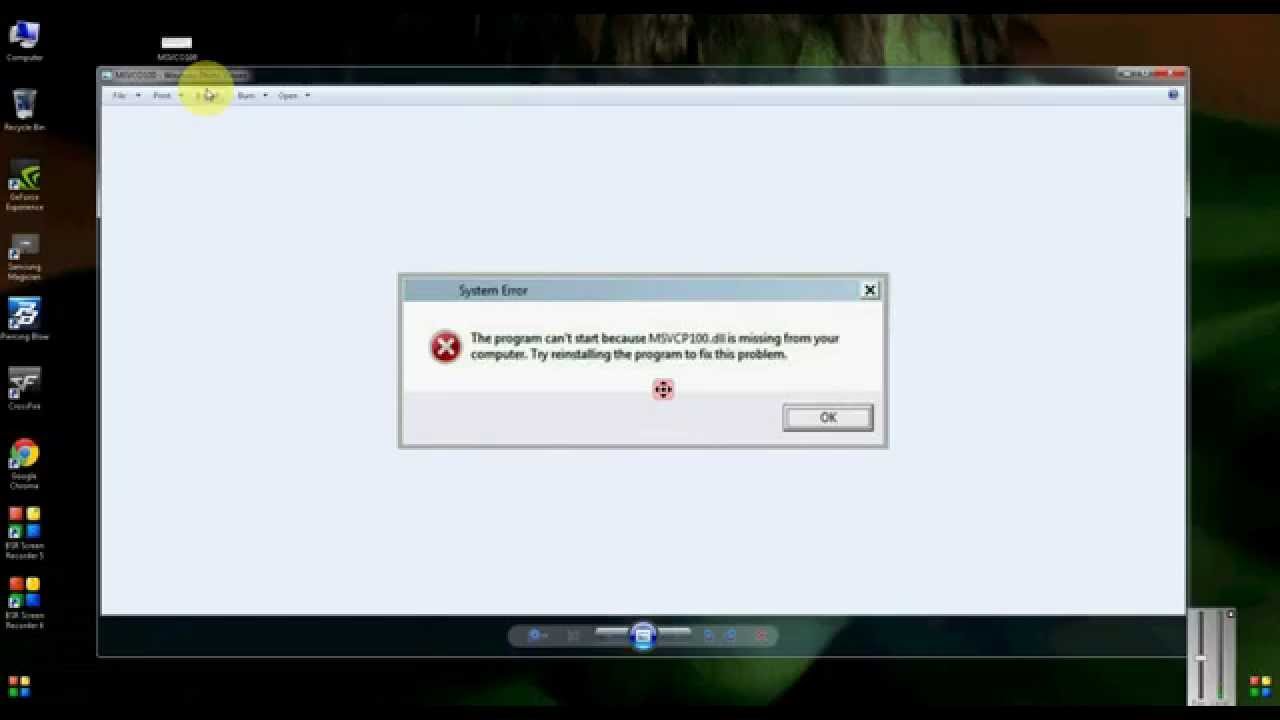
Как исправить ошибки «не найден или отсутствующий файл Msvcr100.dll»
Ошибки msvcr100.dll возникают из-за ситуаций, которые приводят к удалению или повреждению файла msvcr100 DLL.
В некоторых случаях ошибки msvcr100.dll могут указывать на проблему с реестром, вирус или вредоносное ПО или даже на аппаратный сбой.
Распространенные ошибки Msvcr100.dll
Есть несколько различных способов появления ошибок msvcr100.dll на вашем компьютере. Вот некоторые из наиболее распространенных способов увидеть msvcr100.dll ошибки:
- Msvcr100.dll не найден
- Не удалось запустить это приложение, потому что не найден msvcr100.dll. Переустановка приложения может решить проблему.
- Не удается найти [ПУТЬ] \ msvcr100.dll
- Файл msvcr100.dll отсутствует.
- Не удается запустить [ПРИЛОЖЕНИЕ]. Отсутствует необходимый компонент: msvcr100.dll. Пожалуйста, установите [ПРИЛОЖЕНИЕ] еще раз.
Сообщения об ошибках Msvcr100. dll могут появляться при использовании или установке определенных программ, при запуске или завершении работы Windows или, возможно, даже во время установки Windows.
dll могут появляться при использовании или установке определенных программ, при запуске или завершении работы Windows или, возможно, даже во время установки Windows.
Контекст ошибки msvcr100.dll — важная информация, которая будет полезна при решении проблемы.
Устройства, ошибка Msvcr100.dll может появиться на
Сообщение об ошибке msvcr100.dll может относиться к любой программе или системе, которая может использовать файл в любой из операционных систем Microsoft, включая Windows 10, Windows 8, Windows 7, Windows Vista, Windows XP и Windows 2000.
Как исправить ошибки Msvcr100.dll
Не скачивайте msvcr100.dll с веб-сайта «Загрузка DLL». Есть много причин, по которым загрузка файла DLL — плохая идея. Если вам нужна копия msvcr100.dll, лучше всего получить ее из исходного законного источника.
Запустите Windows в безопасном режиме, чтобы выполнить любой из следующих шагов, если вы не можете получить доступ к Windows в обычном режиме из-за ошибки msvcr100.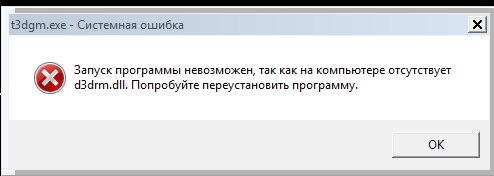 dll.
dll.
Загрузите Microsoft Visual C ++ 2010 Service Pack 1 Redistributable Package MFC Security Update и запустите его. Это заменит / восстановит файл msvcr100.dll с самой последней копией, предоставленной Microsoft. Microsoft предоставляет вам несколько вариантов загрузки этого обновления в зависимости от установленной вами версии Windows — x86 (32-разрядная) или x64 (64-разрядная). Ознакомьтесь с нашими советами о том, как определить, используете ли вы 32-разрядную или 64-разрядную версию Windows, если вы не знаете, что выбрать.
Постарайтесь завершить этот шаг. Применение этого обновления почти всегда является решением ошибок msvcr100.dll.
Восстановите msvcr100.dll из корзины. Самая простая возможная причина «отсутствия» файла msvcr100.dll заключается в том, что вы его по ошибке удалили. Если вы подозреваете, что случайно удалили msvcr100.dll, но уже очистили корзину, вы можете восстановить msvcr100.dll с помощью бесплатной программы для восстановления файлов.

Восстановление удаленной копии msvcr100.dll с помощью программы восстановления файлов — это разумная идея, только если вы уверены, что удалили файл самостоятельно и что он работал должным образом до того, как вы это сделали.
Запустите сканирование всей системы на вирусы и вредоносные программы. Некоторые ошибки msvcr100.dll могут быть связаны с вирусом или другим вредоносным ПО на вашем компьютере, повредившим файл DLL. Возможно даже, что ошибка msvcr100.dll, которую вы видите, связана с вредоносной программой, маскирующейся под файл.
Используйте Восстановление системы, чтобы отменить последние изменения системы. Если вы подозреваете, что ошибка msvcr100.dll была вызвана изменением важного файла или конфигурации, восстановление системы может решить проблему.
Переустановите программу, вызывающую ошибку msvcr100.dll. Если ошибка msvcr100.dll возникает при использовании определенной программы, переустановка этой программы может помочь.

Скопируйте файл msvcr100.dll из папки \ System32 \ и вставьте его в папку \ SysWOW64 \ . Это работает, если у вас уже есть файл DLL в 32-разрядной папке (System32), но возникают проблемы с доступом к нему 64-разрядных программ. Полные пути к этим папкам: C: \ Windows \ System32 и C: \ Windows \ SysWOW64 \ .Просто щелкните правой кнопкой мыши и скопируйте файл DLL из первой папки, а затем вставьте его во вторую.
Установите все доступные обновления Windows. Многие пакеты обновлений и другие исправления заменяют или обновляют некоторые из сотен распространенных Microsoft DLL-файлов на вашем компьютере. Файл msvcr100.dll может быть включен в одно из этих обновлений.
Проверьте свою память, а затем проверьте свой жесткий диск. Я оставил большую часть устранения неполадок оборудования до последнего шага, но память и жесткий диск вашего компьютера легко проверить и являются наиболее вероятными компонентами, которые могут вызвать msvcr100.
 dll по мере их сбоя. Если оборудование не проходит ни один из ваших тестов, как можно скорее замените память или жесткий диск.
dll по мере их сбоя. Если оборудование не проходит ни один из ваших тестов, как можно скорее замените память или жесткий диск.Восстановите вашу установку Windows. Если приведенный выше совет по устранению неполадок с отдельным файлом msvcr100.dll не дал результатов, выполнение восстановления при запуске или восстановительной установки должно восстановить все файлы DLL Windows до их рабочих версий.
Воспользуйтесь бесплатным средством очистки реестра, чтобы исправить проблемы, связанные с msvcr100.dll в реестре.Бесплатная программа для очистки реестра может помочь, удалив недействительные записи реестра msvcr100.dll, которые могут вызывать ошибку DLL.
Мы редко рекомендуем использовать очистители реестра. Мы включили этот вариант в качестве «последней меры» перед следующим деструктивным шагом.
Выполните чистую установку Windows. Чистая установка Windows сотрет все с жесткого диска и установит новую копию Windows.
 Если ни один из вышеперечисленных шагов не исправит ошибку msvcr100.dll, это должно быть вашим последним действием.
Если ни один из вышеперечисленных шагов не исправит ошибку msvcr100.dll, это должно быть вашим последним действием.Вся информация на жестком диске будет удалена во время чистой установки. Убедитесь, что вы сделали все возможное, чтобы исправить ошибку msvcr100.dll, выполнив шаг по устранению неполадок, предшествующий этому.
Устраните неполадки оборудования, если не устранена какая-либо ошибка msvcr100.dll. После чистой установки Windows проблема с DLL может быть связана только с оборудованием.
Нужна дополнительная помощь?
Если вы не заинтересованы в решении этой проблемы самостоятельно, даже если вам нужна помощь, см. Как мне починить мой компьютер? для получения полного списка вариантов поддержки, а также помощи по всем вопросам, например, расчет затрат на ремонт, удаление файлов, выбор службы ремонта и многое другое.
Спасибо, что сообщили нам!
Расскажите, почему!
Другой Недостаточно подробностей Сложно понятьMsvcr100.
 dll отсутствует или не обнаружен в Windows 10
dll отсутствует или не обнаружен в Windows 10Это разновидность ошибок DLL в системах Windows, в которой DLL является сокращением от Dynamic Link Libraries. И вы можете столкнуться с этой проблемой, связанной с отсутствием Msvcr100.dll в какое-то особое время.
Состав:
Когда отсутствует Msvcr100.dll?
Почему ваш Mscvr100.dll не найден?
8 способов исправить Mscvr100.dll, отсутствующий в Windows 10
Когда отсутствует Msvcr100.dll?
Эта проблема может возникнуть у вас в следующих ситуациях:
1. Вы запускаете программу, созданную на основе Microsoft Visual C ++.
2. Windows 10 выключается или запускается.
3. Вы устанавливаете какие-то программы или программное обеспечение или даже Windows.
Каким бы ни был ваш случай, ваш компьютер только сообщит вам, что эта программа не может запускаться как Msvcr100.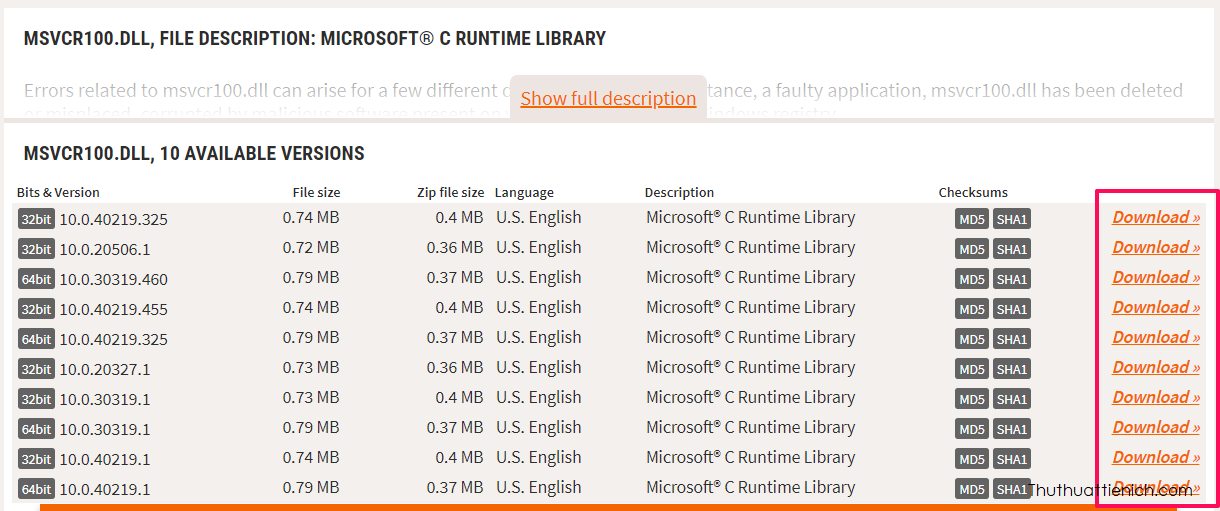 dll отсутствует или исчезает.
dll отсутствует или исчезает.
Почему ваш Mscvr100.dll не найден?
Хотя Windows предупреждает вас об отсутствии Mscvr100.dll, дело в том, что файл Mscvr100.dll не исчез с вашего компьютера, он просто был поврежден или небрежно удален в системной папке.
Следовательно, вы должны помнить: Никогда не пытайтесь загрузить файлы Msvcr100.dll с веб-сайта .
Во-первых, эти веб-сайты не только обещают вам безопасность файла DLL, но и иногда распространяют вирусы на ваш компьютер.
С другой стороны, если правда, что файлы DLL используются программами Microsoft, например, Msvcr100.dll обслуживает Microsoft Visual C ++, поэтому вы можете видеть, что настоящая проблема может заключаться не в Msvcr100.dll. Что вам нужно сделать, это обновить Microsoft Visual C ++ .
Как исправить отсутствие Msvcr100.dll в Windows 10?
Теперь, когда получение файла Msvcr100.dll по отдельности с веб-сайтов не рекомендуется, пора подробно устранить эту проблему с файлом DLL.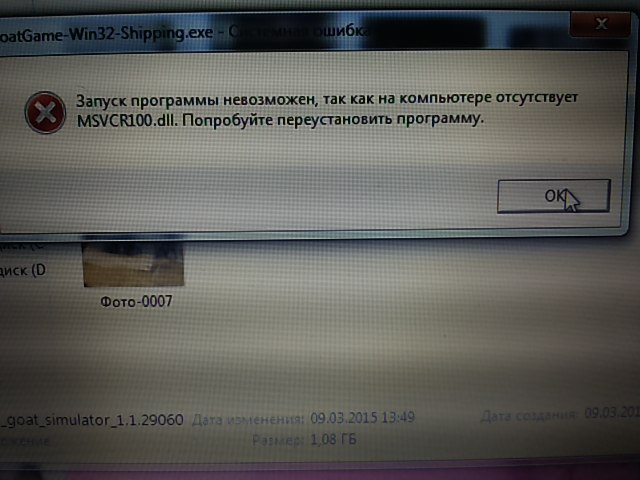
Состав:
1: Загрузить распространяемый пакет Microsoft Visual C ++
2: Загрузите файл MSVCR100.dll
3: Удаление и повторная установка распространяемого пакета Microsoft Visual C ++
4: Скопируйте файл MSVCR100.dll с другого компьютера
5: Запустите средство диагностики памяти
6: сканирование на наличие вредоносных программ и вирусов
7: Восстановите систему
Решение 1. Загрузите распространяемый пакет Microsoft Visual C ++
Как важный компонент, Msvcr100.dll может привести к тому, что программы вашего ПК перестанут работать в Windows 10. Хотя теперь, когда пакет Microsoft Visual C ++ включает этот файл, вы также можете официально загрузить эту программу и восстановить файл Msvcr100.dll для своего ПК. Если вы не установили этот распространяемый пакет Microsoft Visual C ++, загрузите его на свой компьютер.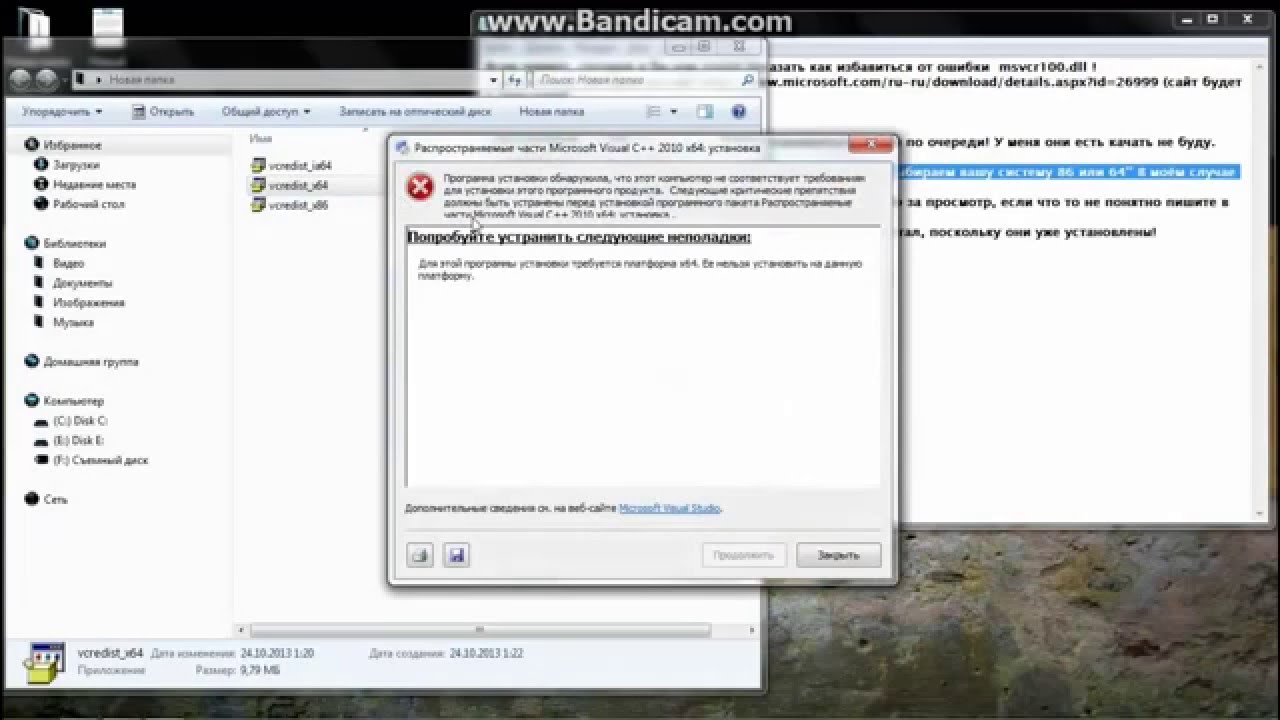 Если он уже есть на вашем компьютере, попробуйте его обновить.
Если он уже есть на вашем компьютере, попробуйте его обновить.
Здесь Driver Booster может автоматически загрузить Visual C ++ Redistributable 2015, 2013 или любые другие версии.Согласно отзывам многочисленных пользователей, это безопасно и профессионально.
1. Загрузите , установите и запустите Driver Booster в Windows 10.
2. Нажмите Просканируйте , чтобы Driver Booster проверил наличие повреждений распространяемого пакета Visual C ++.
3. Затем в результате сканирования найдите и найдите Update Game Support , который включает Microsoft Visual C ++ Redistributable для Visual Studio 2015.
Driver Booster автоматически установит Visual C ++ вместе с MSVCR100.dll в Windows 10. Таким образом, это приложение не может запуститься, потому что MSVCR10.dll не был найден, исчезнет.
Конечно, вы также можете загрузить Microsoft Visual C ++ с сайта Microsoft и установить его вручную.
1. Загрузите распространяемый пакет Microsoft Visual C ++ с здесь .
Здесь вы можете узнать больше о некоторых деталях, системных требованиях. Возможно, вам потребуется загрузить распространяемый пакет Microsoft Visual C ++.
2.В Выберите загрузку, которую вы хотите , вы должны отметить поле для файла, который вы хотите получить, в зависимости от версии вашей системы Windows.
Если ваша система 32-битная, выберите vcredist_x86.exe .
Если он 64-битный, выберите vcredist_x64.exe . (Например, в этом случае на ПК установлена 64-разрядная версия Windows 10, поэтому выберите vcredist_x64.exe .)
Затем нажмите Далее , чтобы продолжить.
3. Следуйте инструкциям на экране, чтобы завершить установку.
Здесь, если вас попросят запустить эту программу от имени администратора, предоставьте это разрешение.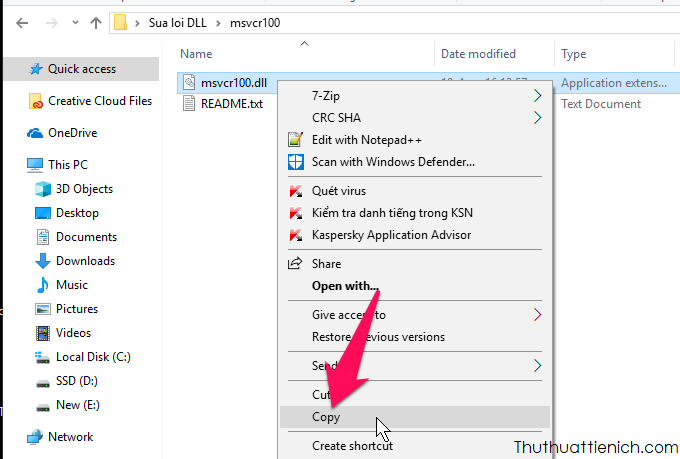
Если вы обновили этот Microsoft Visual C ++, не найденный или исчезнувший файл Msvcr100.dll немедленно вернется в Windows 10.
Решение 2. Загрузите файл MSVCR100.dll
Он также уверен, что вы исправите ошибку отсутствия файла MSVCR100.dll, получив MSVCR100.dll напрямую, а не из распространяемого пакета Microsoft Visual C ++. DLL-Files Client может быть наиболее эффективным и безопасным инструментом для поиска и последующей установки DLL-файлов.Вы можете рассчитывать на то, что он вернет недостающие файлы MSVCR10.dll, MSVCR71.dll и т. Д.
1. Загрузите DLL-Files Client на Windows 10. Затем установите и активируйте его.
2. В поле поиска введите MSVCR100.dll и приступите к поиску файла DLL .
3. В результатах поиска найдите MSVCR100.dll и щелкните его.
4. Затем найдите файл MSVCR100.dll, подходящий для вашей версии Windows 10, и Установите на свой компьютер.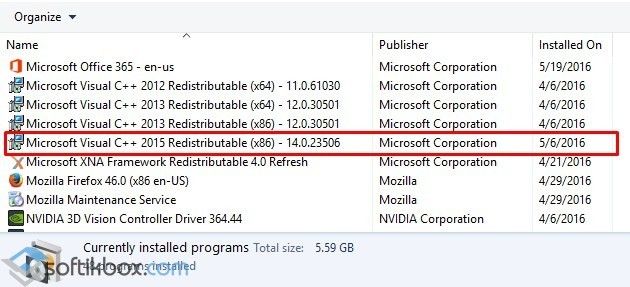
DLL-FILES Client автоматически определит тип вашей системы Windows. Вы можете выбрать версию MSVCR100.dll в соответствии с результатами поиска.
Естественно, с установленным файлом MSVCR100.dll в Windows 10 приложения не будут выдавать сообщение об ошибке, что эта программа не может запуститься из-за отсутствия MSVCR100.dll на вашем компьютере. Попробуйте переустановить программу, чтобы решить эту проблему.
Решение 3. Удалите и повторно установите распространяемый пакет Microsoft Visual C ++
Иногда, возможно, ваш распространяемый пакет Visual C ++ поврежден, что приводит к Msvcr100.dll не найден в Windows 10. И вам может быть интересно, почему именно те программы, которые вы запускаете или устанавливаете, такие как Skype, Photoshop или некоторые игры, вызывают проблему с отсутствующим файлом Msvcr100.dll.
Таким образом, вам лучше удалить проблемный пакет Visual C ++ Redistributable, а затем загрузить его снова способами из , Решение 1 .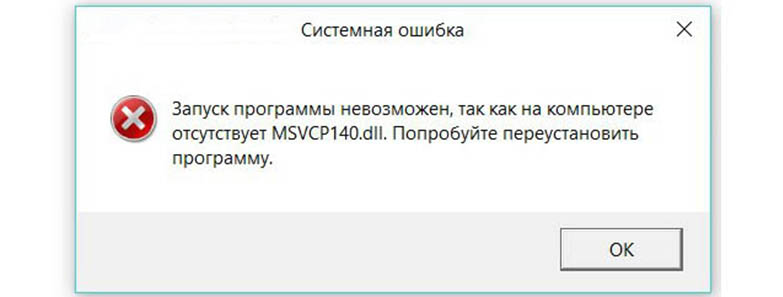 Или здесь вы также можете решить избавиться от некоторых приложений, которые продолжают встречать Msvcr100.dll, отсутствующий в Windows 10.
Или здесь вы также можете решить избавиться от некоторых приложений, которые продолжают встречать Msvcr100.dll, отсутствующий в Windows 10.
1.Перейдите в панель управления .
2. Выберите Просмотр по категориям и выберите Удалить программу в разделе Программы .
3. В «Программы и компоненты» найдите программу и щелкните ее правой кнопкой мыши, чтобы удалить .
4. Перезагрузите компьютер.
5. После входа в следующий раз попробуйте скачать удаленную программу с официального сайта.
С переустановленными приложениями Visual C ++ Redistributable проверьте, не возникает ли ошибка Msvcr100.dll отсутствует или не найден, все еще существует в Windows 10.
Решение 4. Скопируйте файл MSVCR100.dll с другого ПК
В других смыслах, помимо загрузки Msvcr100.dll напрямую или из распространяемого пакета Microsoft Visual C ++, вы также можете скопировать этот файл DLL с другого компьютера, работающего на той же версии Windows 10, что и ваш.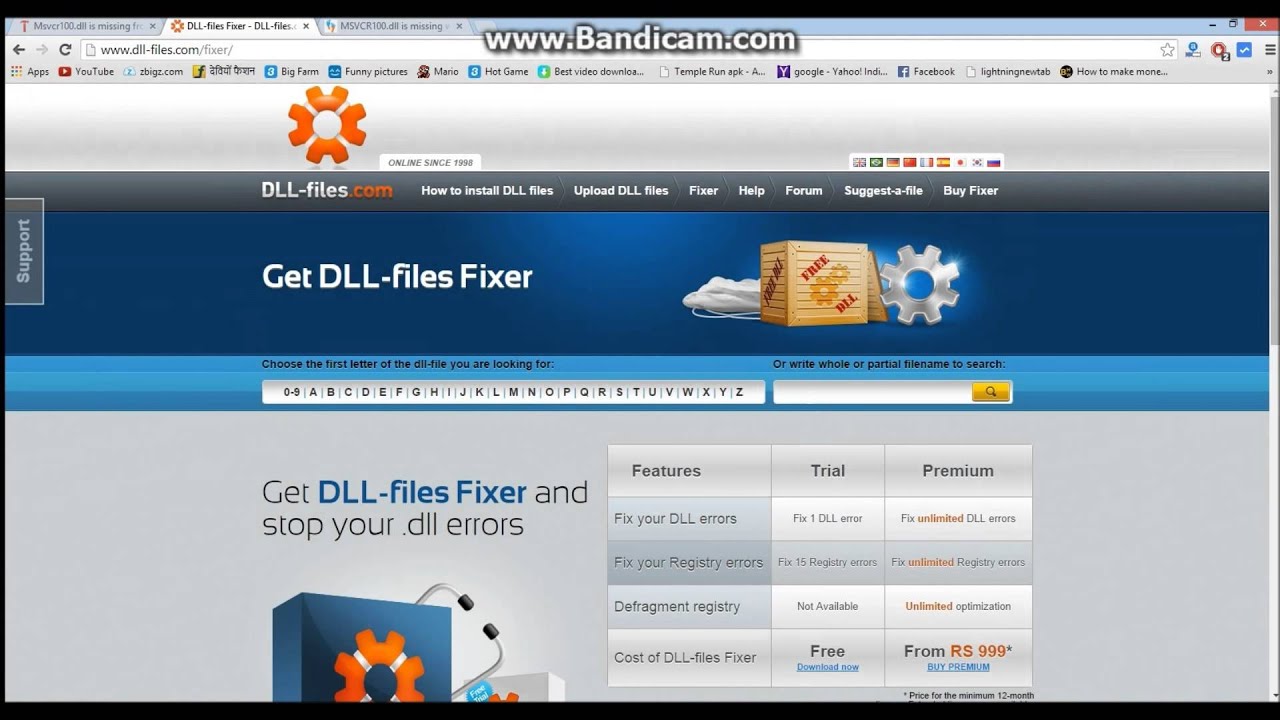
1. На другом компьютере откройте проводник и перейдите к C: \ Windows \ System32 .
2. Затем в папке System32 найдите и щелкните правой кнопкой мыши файл Msvcr100.dll в Скопируйте его .
3. На вашем компьютере также перейдите по адресу C: \ Windows \ System32 в проводнике File Explorer .
4. После этого щелкните правой кнопкой мыши Вставьте скопированный файл Msvcr100.dll на свой компьютер.
В таких приложениях, как Skype и Photoshop, Msvcr10.dll не пропадет в Windows 10 и перестанет работать.
Решение 5. Запустите средство диагностики памяти
Давно жаловались, что проблема с памятью или жестким диском может быть наиболее вероятным оборудованием, приводящим к проблеме DLL.
Таким образом, вам лучше использовать встроенный инструмент для решения проблемы с отсутствующим файлом Msvcr100. dll в Windows 10.
dll в Windows 10.
1. Введите Память в поле поиска и нажмите Введите от до Диагностика памяти Windows .
2. В диагностике памяти Windows выберите первый вариант — Перезагрузите сейчас и проверьте наличие проблем .
Таким образом закройте все запущенные программы, чтобы компьютер перезагрузился и обнаружил ошибки памяти в Windows 10.
Если средство проверки памяти способно решить проблему с оперативной памятью на вашем компьютере, возможно, что Msvcr100.dll не найден, также может быть решена.
Решение 6. Сканирование вредоносных программ и вирусов
Полное сканирование вашей системы крайне необходимо, когда вы столкнулись с проблемой файла DLL. Вполне вероятно, что какое-то стороннее программное обеспечение, такое как Avast и AVG, или некоторые потенциальные угрозы или вирусы, вызывающие зависание компьютера из-за проблемы с отсутствующим Msvcr100. dll.
dll.
Следовательно, вам лучше запустить встроенный инструмент поиска вирусов — Защитник Windows , чтобы определить, есть ли какие-либо системные угрозы в Windows 10.
1. Найдите Защитник Windows в поле поиска Start и нажмите Введите , чтобы открыть центр безопасности Защитника Windows .
2. Выберите Защита от вирусов и угроз , чтобы начать сканирование.
Здесь, если вы использовали какие-либо другие антивирусные приложения, такие как Malwarebytes, Защитник Windows не будет работать в Windows 10, если вы не отключите эти программы.
Теперь вы уже знаете, какие программы живут на вашем ПК с вирусами или угрозами, удалите их из своей системы, чтобы обработать Msvcr100.dll не найдена проблема.
Решение 7. Восстановите систему
Если методы не бесполезны для вас, вам никогда не предлагается пытаться восстановить систему .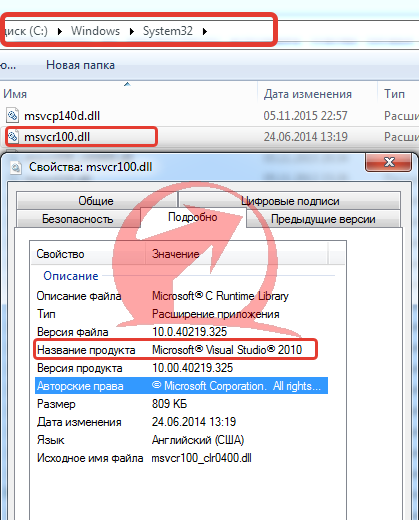 Можно сказать, что это ваше последнее средство.
Можно сказать, что это ваше последнее средство.
Чтобы восстановить Windows 10 до состояния, при котором Msvcr100.dll не пропадет и не пропадет, необходимо убедиться, что проблема с файлом DLL возникает не из-за системных конфликтов.
Вы должны научиться создавать точку восстановления, а затем восстанавливать, если хотите.
Теперь вас не будет беспокоить пропавший или исчезающий файл Msvcr100.dll в Windows 10.
Короче говоря, вам нужно время и терпение, чтобы справиться с проблемой не найденного Msvcr100.dll. Успейте обновить Microsoft Visual C ++ или восстановить поврежденные файлы или память.
Статьи по теме:
Исправлено: MSVCR71.dll отсутствует в Windows 10
Решено: WLDCore.dll отсутствует в Windows 10
Исправлено: api-ms-win-crt-runtime-l1-1-0.dll отсутствует в Windows 10
msvcr100.dll — как исправить ошибку
Специальное предложение
Инструкции
Следующие шаги могут исправить проблему msvcr100. dll:
dll:
| Совместимость | Win 10, 8, 7 |
| Размер загрузки | 21,2 МБ |
| Требования | Процессор 300 МГц, ОЗУ 256 МБ, жесткий диск 50 МБ |
Ограничения: пробная версия предлагает неограниченное количество сканирований, резервных копий и восстановлений элементов вашей системы Windows бесплатно.Регистрация для получения полной версии начинается с 29,95 долларов США.
Проблемы с DLL могут возникать по разным причинам. Указанные ниже причины — только самые распространенные. В некоторых случаях проблема с msvcr100.dll может возникнуть, когда ваша компьютерная система становится перегруженной или важные программные файлы пропадают, случайно удаляются или повреждаются. Эти типы неисправностей могут возникать на компьютерах, которые не проходят регулярное обслуживание, что может привести к критическим сбоям и сбоям в работе системы.Возможно, проблемы с DLL можно решить с помощью специального программного обеспечения, которое восстанавливает элементы системы и настраивает системные настройки для восстановления стабильности.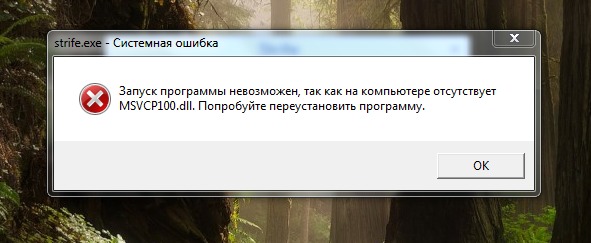
В статье подробно описано, что означает проблема, возможные причины и способы ее решения.
Значение выпуска msvcr100.dll
DLL означает «динамически подключаемую библиотеку». Файл DLL (.dll) содержит библиотеку функций и другую информацию, к которой можно получить доступ с помощью программы Windows. Динамические ссылки помогают программам более эффективно использовать ресурсы, такие как память и место на жестком диске.
В системе Windows может возникать много типов проблем с DLL. Некоторые из распространенных сообщений о неисправности включают проблему D3dx9_43.dll, проблему Xinput1_3.dll, проблему Hal.dll, проблему Kernal32.dll и проблему msvcr100.dll.
Независимо от того, с какой проблемой DLL вы столкнулись, результатом может быть медленный компьютер, который может зависнуть или дать сбой, что приведет к общему ухудшению взаимодействия с пользователем.
Распространенные причины проблем с msvcr100.dll
Проблемы с DLL могут возникать по разным причинам.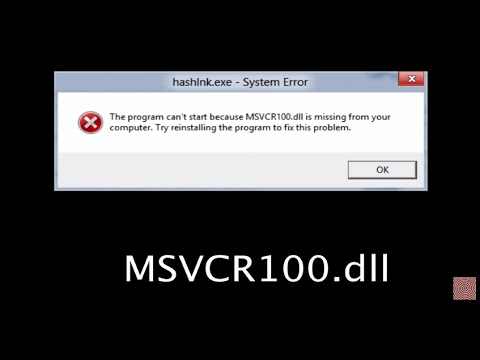 Одной из распространенных причин является переопределение файла DLL или его совместное использование с более старой версией программы в других приложениях.
Одной из распространенных причин является переопределение файла DLL или его совместное использование с более старой версией программы в других приложениях.
Другой возможной причиной может быть установка или удаление некорректной программы.
Игнорирование проблемы с msvcr100.dll может в конечном итоге привести к замедлению работы ПК или полному сбою системы, поэтому решение проблемы важно для поддержания оптимальной производительности компьютера.
Способы устранения проблем с msvcr100.dll
Для немедленного устранения таких проблем опытные пользователи ПК могут исправить это, вручную отредактировав элементы системы, а другие могут нанять специалиста, который сделает это за них.Однако, поскольку любые манипуляции с элементами системы Windows могут привести к невозможности загрузки операционной системы, всякий раз, когда пользователь сомневается в своих технических навыках или знаниях, он может использовать специальный тип программного обеспечения, предназначенное для восстановления элементов системы Windows без требующие от пользователя каких-либо специальных навыков.
Следующие шаги могут помочь решить проблему:
Это же приложение можно использовать для выполнения профилактических мер, чтобы снизить вероятность появления этой или других системных проблем в будущем.
Скачать Msvcr100.dll для Windows 10, 8.1, 8, 7, Vista и XP
О Msvcr100.dll
ссылкаБиблиотека Msvcr100.dll имеет размер 0,79 МБ для 32 бит и 0,79 МБ для 64 бит . Ссылки для скачивания этой библиотеки чистые, и никто из пользователей не оставил отрицательных отзывов. С того момента, как он был предложен для загрузки, он был загружен 384025 раз и получил 3,5 из 5 звезд .
Операционные системы, которые могут использовать библиотеку Msvcr100.dll
ссылкаДругие версии библиотеки Msvcr100.dll
ссылка Последняя версия библиотеки Msvcr100.dll — 10.0.40219.325 версия , выпущенная для использования на 2014-01-31 для 32 Bit и 10.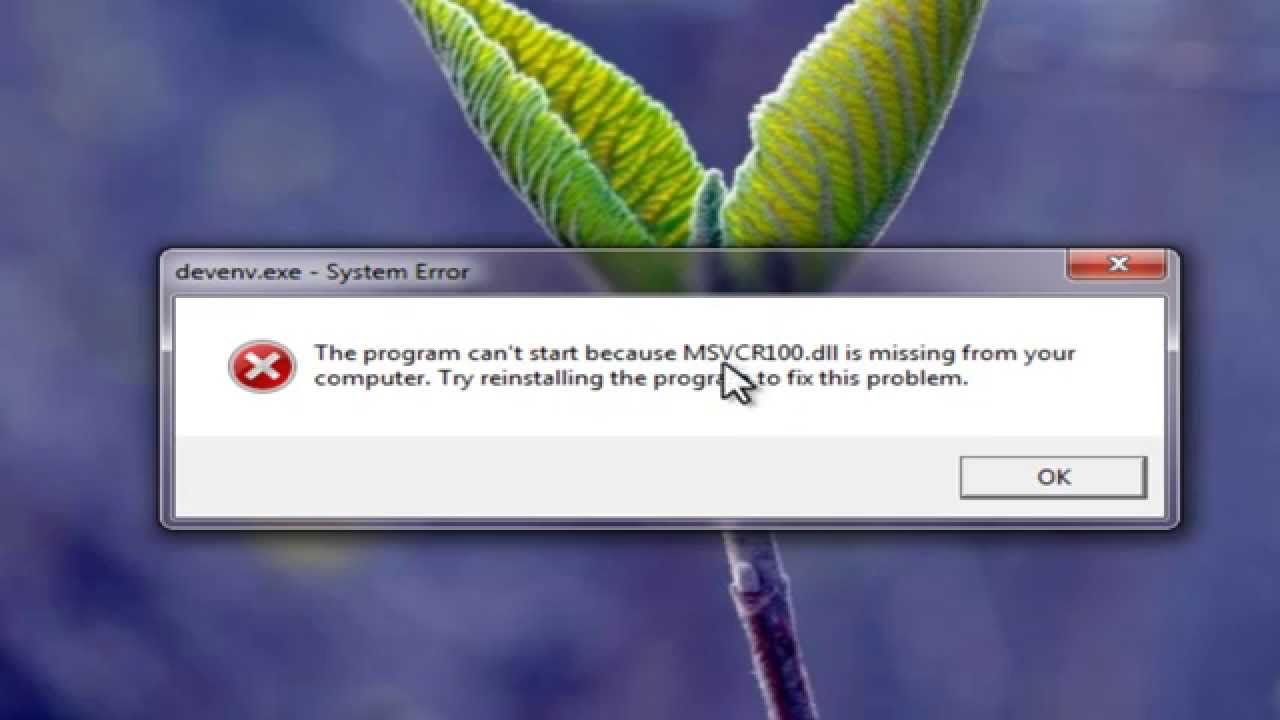 0.40219.325 Версия для 64 Bit . До этого было выпущено 12 версий. Все выпущенные к настоящему времени версии перечислены ниже от самой новой до самой старой
0.40219.325 Версия для 64 Bit . До этого было выпущено 12 версий. Все выпущенные к настоящему времени версии перечислены ниже от самой новой до самой старой
- 10.0.40219.325 — 32 бит (x86) ( 2014-01-31 ) Загрузить эту версию прямо сейчас
- 10.0.40219.325 — 32 бит (x86) Загрузить эту версию прямо сейчас
- 10.0.40219.325 — 64 бит (x64) Загрузить эту версию прямо сейчас
- 10.0.30319.460 — 64 бит (x64) Загрузить эту версию прямо сейчас
- 10.0.40219.1 — 32 бит ( x86) ( 2012-07-31 ) Загрузите эту версию прямо сейчас
- 10.0.40219.1 — 32-разрядная (x86) Загрузить эту версию прямо сейчас
- 10.0.40219.1 — 64-разрядная (x64) Загрузить эту версию прямо сейчас
- 10.0.30319.1 — 32-разрядная (x86 ) ( 2010-03-31 ) Загрузить эту версию прямо сейчас
- 10.
 0.30319.1 — 32 бит (x86) Загрузить эту версию прямо сейчас
0.30319.1 — 32 бит (x86) Загрузить эту версию прямо сейчас - 10.0.30319.1 — 64 бит ( x64) Загрузите эту версию прямо сейчас
- 10.0.20506.1 — 32 бит (x86) Загрузить эту версию прямо сейчас
- 10.0.20327.1 — 32 бит (x86) ( 2011-11-30 ) Загрузить эту версию прямо сейчас
- 10.0.20327.1 — 32 бит (x86) Загрузите эту версию прямо сейчас
Как загрузить ссылку Msvcr100.dll
- Нажмите кнопку зеленого цвета « Скачать » (Кнопка отмечена на картинке ниже) . Шаг 1: Запуск процесса загрузки Msvcr100.dll
- Страница загрузки откроется после нажатия кнопки Загрузить . После открытия страницы для загрузки библиотеки Msvcr100.dll будет найден лучший сервер, и процесс загрузки начнется в течение нескольких секунд. А пока закрывать страницу не стоит.

Способы устранения ошибок Msvcr100.dll
ссылкаВНИМАНИЕ! Перед началом установки Msvcr100.dll , необходимо скачать библиотеку. Если вы не знаете, как загрузить библиотеку, или если у вас возникли проблемы при загрузке, вы можете посмотреть наше руководство по загрузке несколькими строками выше.
Метод 1. Исправление ошибки DLL путем копирования библиотеки Msvcr100.dll в системный каталог Windows Ссылка
- Загружаемый файл представляет собой сжатый файл с расширением « .zip ». Вы не можете напрямую установить «.zip «. Поэтому сначала дважды щелкните этот файл и откройте его. В открывшемся окне вы увидите библиотеку с именем» Msvcr100.dll «. Перетащите эту библиотеку на рабочий стол левой кнопкой мыши Кнопка. Это нужная вам библиотека.
- Скопируйте библиотеку « Msvcr100.dll » и вставьте ее в каталог « C: \ Windows \ System32 ».
 Шаг 2: Копирование библиотеки Msvcr100.dll в каталог Windows / System32
Шаг 2: Копирование библиотеки Msvcr100.dll в каталог Windows / System32 - Если ваша операционная система имеет архитектуру 64 Bit , скопируйте файл « Msvcr100.dll «и вставьте ее также в каталог» C: \ Windows \ sysWOW64 «.
ПРИМЕЧАНИЕ! В системах 64 Bit библиотека динамической компоновки должна находиться как в каталоге» sysWOW64 «, так и в а также каталог « System32 ». Другими словами, вы должны скопировать библиотеку « Msvcr100.dll » в оба каталога.
Шаг 3: Вставка библиотеки Msvcr100.dll в каталог Windows / sysWOW64 - Во-первых, мы должны запустить командную строку Windows от имени администратора .
ВНИМАНИЕ! Мы запустили командную строку на Windows 10 . Если вы используете Windows 8.
 1 , Windows 8 , Windows 7 , Windows Vista или Windows XP , вы можете использовать те же методы для запуска командной строки от имени администратора.
1 , Windows 8 , Windows 7 , Windows Vista или Windows XP , вы можете использовать те же методы для запуска командной строки от имени администратора.- Откройте меню «Пуск» и введите « cmd », но не нажимайте Enter . Сделав это, вы запустите поиск своего компьютера через меню «Пуск» .Другими словами, набрав « cmd », мы выполнили поиск командной строки .
- Когда вы увидите опцию « Command Prompt » среди результатов поиска, нажмите клавиши « CTRL » + « SHIFT » + «ENTER » на клавиатуре.
- Появится окно проверки с вопросом: « Вы хотите запустить командную строку с правами администратора? » Подтвердите это действие, сказав: « Да, ».
 Эта команда удалит поврежденный реестр библиотеки Msvcr100.dll (она не удалит файл, который мы вставили в каталог System32 ; она удалит реестр в Regedit . Файл, который мы вставили в System32 Каталог не будет поврежден) .
Эта команда удалит поврежденный реестр библиотеки Msvcr100.dll (она не удалит файл, который мы вставили в каталог System32 ; она удалит реестр в Regedit . Файл, который мы вставили в System32 Каталог не будет поврежден) .% windir% \ System32 \ regsvr32.exe / u Msvcr100.dllШаг 5: Удаление поврежденного реестра Msvcr100.dll
% windir% \ SysWoW64 \ regsvr32.Шаг 6: Удаление поврежденного реестра библиотеки Msvcr100.dll из системы (для 64-битной версии)exe / u Msvcr100.dll
% windir% \ System32 \ regsvr32.exe / i Msvcr100.dllШаг 7: Создание нового реестра для библиотеки Msvcr100.dll в редакторе реестра Windows
% windir% \ SysWoW64 \ regsvr32.exe / i Msvcr100.dllШаг 8: Создание чистого и хорошего реестра для библиотеки Msvcr100.
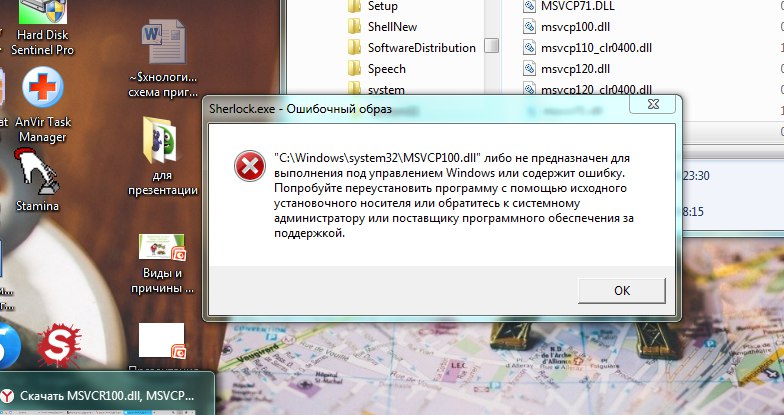 dll (64-битный için)
dll (64-битный için)Метод 2: Копирование библиотеки Msvcr100.dll в каталог установки программы Ссылка
- Во-первых, вы должны найти каталог установки программы (программы, выдающей ошибку dll), в которую вы собираетесь установить библиотеку динамической компоновки к.Чтобы найти этот каталог, « Щелкните правой кнопкой мыши> Свойства » на ярлыке программы.
 Шаг 1: Открытие окна свойств ярлыка программы
Шаг 1: Открытие окна свойств ярлыка программы - Откройте каталог установки программы, нажав кнопку Открыть расположение файла в открывшемся окне « Свойства ». Шаг 2: Поиск каталога установки программы
- Скопируйте библиотеку Msvcr100.dll в каталог, который мы открыли. Шаг 3: Копирование Msvcr100.dll в каталог установки программы.
- Установка завершена. Запустите программу, которая выдает ошибку. Если ошибка не исчезла, попробуйте в качестве альтернативы 3-й метод .
Метод 3. Удаление и повторная установка программы, которая выдает ошибку Msvcr100.dll Ссылка
- Откройте средство Run , нажав клавиши « Windows » + « R » на клавиатуре .Введите команду ниже в поле « Открыть » открывшегося окна Выполнить и нажмите Введите .
 Эта команда откроет инструмент « Программы и компоненты ».
Эта команда откроет инструмент « Программы и компоненты ».appwiz.cpl
Шаг 1: Открытие инструмента «Программы и компоненты» с помощью команды appwiz.cpl - Появится экран «Программы и компоненты» . Вы можете увидеть все программы, установленные на вашем компьютере, в списке на этом экране. Найдите в списке программу, которая выдает ошибку dll, и щелкните ее правой кнопкой мыши.Щелкните элемент « Uninstall » в появившемся контекстном меню и начните процесс удаления. Шаг 2: Запуск процесса удаления программы, которая выдает ошибку.
- Откроется окно с вопросом, подтвердить или отклонить процесс удаления программы. Подтвердите процесс и дождитесь завершения процесса удаления. После удаления программы с компьютера перезагрузите компьютер. Шаг 3: Подтверждение удаления программы
- После перезагрузки компьютера переустановите программу, которая выдает ошибку.

- Этот метод может предоставить решение возникшей ошибки dll. Если ошибка DLL продолжается, проблема, скорее всего, связана с операционной системой Windows . Чтобы исправить ошибки dll, происходящие из операционной системы Windows , выполните 4-й метод и 5-й метод .
Метод 4. Исправление ошибки Msvcr100.dll с помощью средства проверки системных файлов Windows (sfc / scannow)
ссылка- Сначала мы должны запустить командную строку Windows от имени администратора .
ВНИМАНИЕ! Мы запустили командную строку на Windows 10 . Если вы используете Windows 8.1 , Windows 8 , Windows 7 , Windows Vista или Windows XP , вы можете использовать те же методы для запуска командной строки от имени администратора.

- Откройте меню «Пуск» и введите « cmd », но не нажимайте Enter . Сделав это, вы запустите поиск своего компьютера через меню «Пуск» .Другими словами, набрав « cmd », мы выполнили поиск командной строки .
- Когда вы увидите опцию « Command Prompt » среди результатов поиска, нажмите клавиши « CTRL » + « SHIFT » + «ENTER » на клавиатуре.
- Появится окно проверки с вопросом: « Вы хотите запустить командную строку с правами администратора? » Подтвердите это действие, сказав: « Да, ».
sfc / scannowШаг 2: Сканирование и исправление системных ошибок с помощью команды sfc / scannow
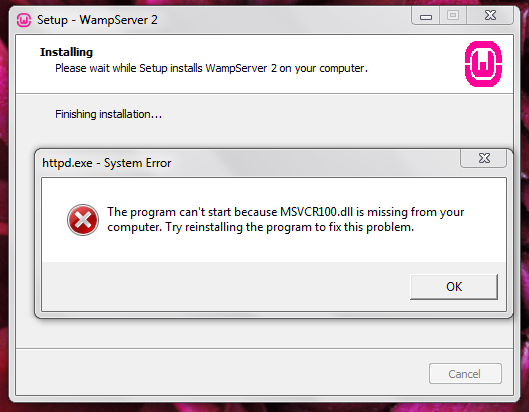 Вы можете следить за его продвижением с экрана. Подождите, пока он закончится, и после его завершения попробуйте снова запустить программу, которая выдавала ошибку dll.
Вы можете следить за его продвижением с экрана. Подождите, пока он закончится, и после его завершения попробуйте снова запустить программу, которая выдавала ошибку dll.Метод 5. Исправление ошибок Msvcr100.dll путем ручного обновления Windows
ссылкаДля некоторых программ требуются обновленные библиотеки динамической компоновки из операционной системы.Если ваша операционная система не обновлена, это требование не выполняется, и вы получите ошибки DLL. По этой причине обновление вашей операционной системы может решить возникшие ошибки dll.
В большинстве случаев операционные системы обновляются автоматически. Однако в некоторых ситуациях автоматические обновления могут не работать. В подобных ситуациях вам может потребоваться проверить наличие обновлений вручную.
Для каждой версии Windows процесс проверки обновлений вручную отличается.По этой причине мы подготовили специальное руководство для каждой версии Windows. Вы можете получить наши руководства по ручной проверке обновлений в зависимости от версии Windows, которую вы используете, по ссылкам ниже.
Руководства по ручному обновлению для всех версий Windows
ссылка- Руководство по ручному обновлению Windows 10
- Руководство по ручному обновлению Windows 8.1 и Windows 8
- Руководство по ручному обновлению Windows 7 и Windows Vista
- Руководство по ручному обновлению Windows XP
Самый популярный Msvcr100.dll Ошибки
ссылкаЕсли библиотека Msvcr100.dll отсутствует или программа, использующая эту библиотеку, не установлена правильно, вы можете получить ошибки, связанные с библиотекой Msvcr100.dll. Отсутствие динамически подключаемых библиотек иногда может привести к тому, что базовые программы Windows также будут выдавать ошибки. Вы даже можете получить сообщение об ошибке при загрузке Windows. Вы можете найти сообщения об ошибках, вызванные библиотекой Msvcr100.dll.
Если вы не знаете, как установить Msvcr100.dll , которую вы скачаете с нашего сайта, вы можете просмотреть описанными выше способами. Выше мы объяснили все процессы, которые вы можете сделать, чтобы исправить полученную ошибку dll. Если после того, как вы выполнили все эти методы, ошибка не исчезла, воспользуйтесь формой комментариев внизу страницы, чтобы связаться с нами. Наш редактор скоро ответит на ваш комментарий.
Выше мы объяснили все процессы, которые вы можете сделать, чтобы исправить полученную ошибку dll. Если после того, как вы выполнили все эти методы, ошибка не исчезла, воспользуйтесь формой комментариев внизу страницы, чтобы связаться с нами. Наш редактор скоро ответит на ваш комментарий.
- « Msvcr100.dll не найден .» error
- « Файл Msvcr100.dll отсутствует. » error
- « Msvcr100.dll нарушение прав доступа. «ошибка
- » Не удается зарегистрировать Msvcr100.dll. «ошибка
- » Не удается найти Msvcr100.dll. «ошибка
- » Не удалось запустить это приложение, потому что не найден Msvcr100.dll. Переустановка приложения может решить проблему. «error
Библиотеки динамической компоновки Подобны библиотеке Msvcr100.dll Ссылка
Входящая обратная связь для библиотеки Msvcr100.dll
ссылка График ниже был составлен в соответствии с отзывами наших пользователей.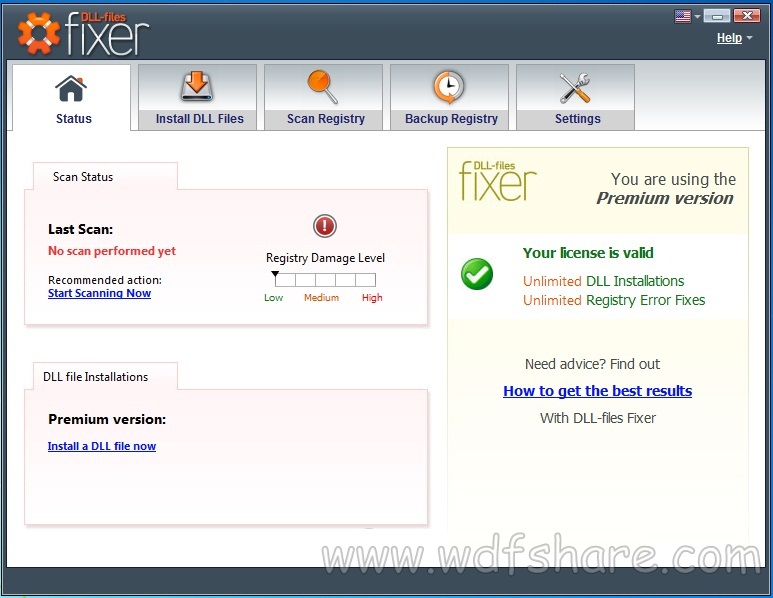 Посмотрев на этот график, можно увидеть полезность библиотеки Msvcr100.dll . Если вы также хотите высказать свое мнение, вы можете оставить отзыв, используя звездочки в верхней части этой страницы.
Посмотрев на этот график, можно увидеть полезность библиотеки Msvcr100.dll . Если вы также хотите высказать свое мнение, вы можете оставить отзыв, используя звездочки в верхней части этой страницы.
Расположение на нашем сайте библиотеки Msvcr100.dll
ссылкаКак исправить «MSVCR100.dll» отсутствует Ошибка
Компьютер — прекрасная вещь — когда он работает. Однако иногда из ниоткуда (не по вашей вине) возникает какая-то проблема или ошибка, и вы не знаете, как ее исправить.
Ошибка «msvcr100.dll отсутствует» — одна из таких проблем. Это легко исправить, и я дам вам несколько способов сделать это.
DLL — это библиотека динамической компоновки, а в Windows есть много файлов .dll. Эта ошибка возникает, когда файл Microsoft Visual C ++ необходим программам, созданным с помощью Visual C ++, и по какой-то причине в вашей системе его больше нет.
Первое, что вам следует попробовать, это загрузить пакет Visual C ++ для вашей персональной операционной системы.
Это заменит пакет, который у вас есть на вашем компьютере, и в девяти случаях из десяти он восстановит файл.
Однако с компьютерами нет ничего предсказуемого, так что, скажем так. Файл отсутствует или поврежден, поэтому вам необходимо заменить или восстановить сам файл. Вы можете получить файл из Интернета, но заранее убедитесь, что это безопасный сайт.
На некоторых сайтах есть старые или даже поврежденные файлы. Один безопасный сайт, на который вы можете рассчитывать, — это dll-files.com.
Это очень простой сайт.Когда вы попадаете на главную страницу, примерно на полпути вниз по ней появляется белый ряд букв. Щелкните M для msvcr100.dll.
Справа от белого ряда букв находится поле поиска, где вы можете ввести имя файла, если хотите.
После этого вы перейдете на страницу, где можете скачать файл. Посмотрите в самый правый угол страницы, и вы увидите длинную серую прямоугольную рамку; в верхнем левом углу будет указано «Ручное исправление».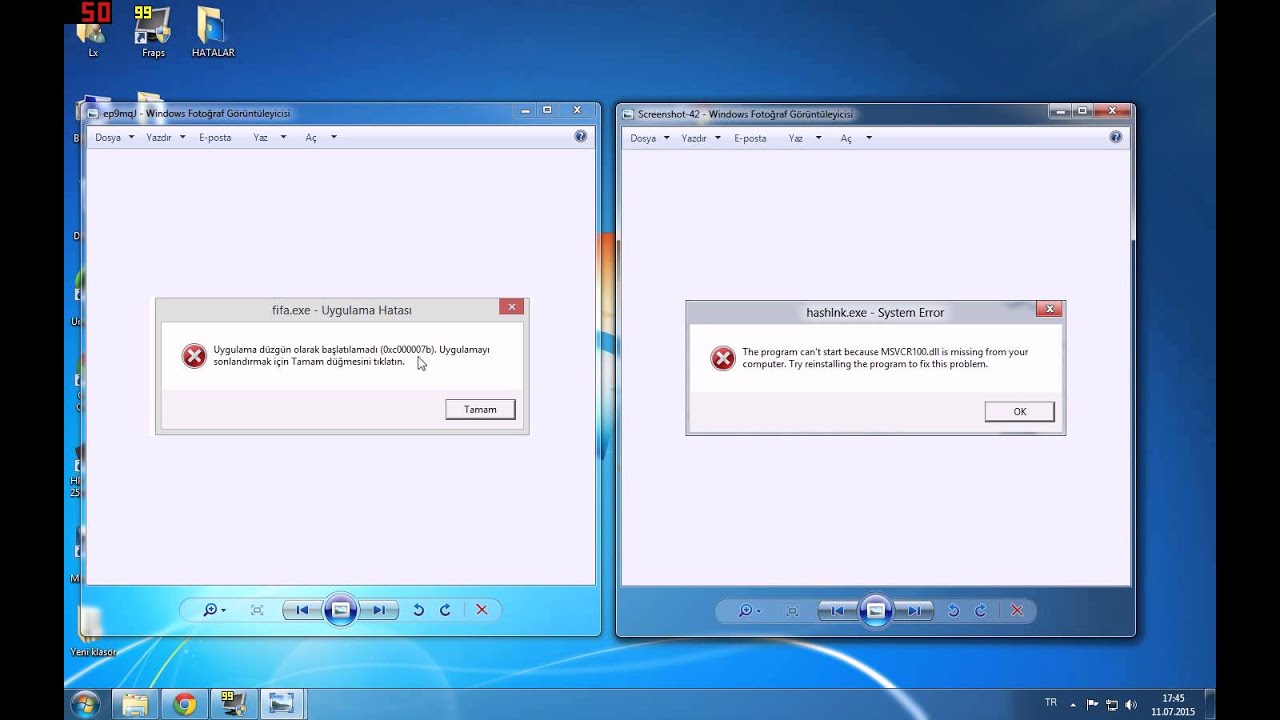 Это бесплатная загрузка в формате .zip. Внизу находится большая кнопка с надписью «Загрузить ZIP-файл». Нажмите здесь.
Это бесплатная загрузка в формате .zip. Внизу находится большая кнопка с надписью «Загрузить ZIP-файл». Нажмите здесь.
После того, как вы нажмете «Загрузить Zip-файл», появится окно с вопросом, какая у вас операционная система (32-разрядная или 64-разрядная), а также версию файла. Выберите свою операционную систему, последнюю версию файла и щелкните по ней. Когда вы это сделаете, появится небольшое окно загрузки. Щелкните по нему, чтобы загрузить файл.
После того, как вы нажмете «Загрузить», появится диалоговое окно.Выберите вариант «Открыть с помощью», чтобы открыть файл.
Примечание : для следующей части вам понадобится zip-программа; Пользуюсь WinZip. В этой статье я буду использовать его для снимков экрана.
Когда вы нажмете «Открыть с помощью», вы увидите открытое поле WinZip, содержащее файл и файл readme.txt (который вы можете игнорировать). Щелкните файл «msvcr100.dll», чтобы выделить его, а затем щелкните «Извлечь в».
Когда вы нажимаете кнопку «Извлечь в», вы берете файл msvcr100.dll и поместите его в нужное место на вашем компьютере. В этом случае извлеките файл в папку «C: \ Windows \ System32» и скопируйте его в файл «C: \ Windows \ SysWOW64» (если у вас 64-разрядная система), чтобы добавить файл на свой компьютер.
Теперь вы заменили / восстановили файл msvcr100.dll, и все должно быть в порядке. Если у вас все еще есть проблемы, загрузитесь в безопасном режиме и выполните тщательное сканирование на наличие вредоносных программ / вирусов.
Удачи!
Эта статья полезна? да Нет
Лори Клайн Лори — создатель веб-контента (причудливое название для писателя-фрилансера), технический ботаник и специалист по персональным компьютерам; некоторые люди считают ее «одержимой технологиями».Она телефонная наркоманка; вы будете видеть ее с новым смартфоном в руке каждые два месяца и живущей мобильной технологией до точки паники, если она не сможет взять свой телефон с собой в постель. Вы можете следить за Лори в Твиттере и связываться с ней круглосуточно, без выходных, по адресу [email protected].
Вы можете следить за Лори в Твиттере и связываться с ней круглосуточно, без выходных, по адресу [email protected].
В средстве просмотра событий Windows нет ошибок, и нет конфликта портов, препятствующего запуску службы Apache.
ePO Apache генерирует исключение при попытке запустить службу Apache.
Журнал событий приложений Windows записывает следующую ошибку:
Имя сбойного приложения: Apache.exe, версия: 2.4.10.0, отметка времени: 0x550b4de7
Имя сбойного модуля: MSVCR100.dll, версия: 10.0.40219.1, отметка времени: 0x4d5f0c22
Код исключения: 0x40000015
Ошибка смещение: 0x0008d6fd
Идентификатор сбойного процесса: 0x1ee0
Время запуска сбойного приложения: 0x01d133382ff7f998
Путь сбойного приложения: C: \ Program Files (x86) \ McAfee \ ePolicy Orchestrator \ Apache2 \ bin \ Apache. exe
exe
Путь сбойного модуля: C: \ Windows \ SYSTEM32 \ MSVCR100.dll
Идентификатор отчета: 6fdfa831-9f2b-11e5-80f9-40f2e96aa6c1
Полное имя сбойного пакета:
Идентификатор приложения, связанного с ошибочным пакетом:
Имя события проблемы: APPCRASH
Имя приложения: apache.exe
Версия приложения: 2.4.10.0
Временная метка приложения: 550b4de7
Имя модуля с ошибкой: MSVCR100.dll
Версия модуля с ошибкой: 10.0.40219.1
Метка времени модуля с ошибкой: 4d5f0c22
Код исключения: 40000015
Смещение исключения 6: 00015 Версия: 6.3.9600.2.0.0.272.7
Locale ID: 1033
Дополнительная информация 1: 0626
Дополнительная информация 2: 062627622101b3dc2b6f94f6caee596f
Дополнительная информация 3: 6af2
Дополнительная информация 4: 6af2d519d4105edcb41b8618 977a2 идти.
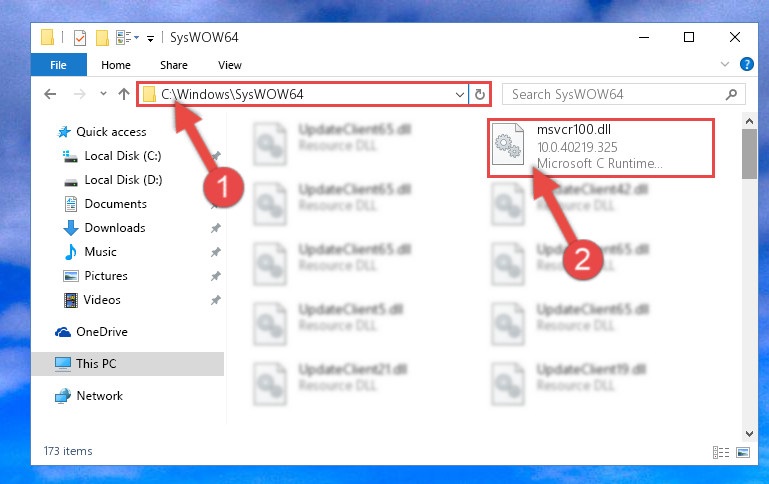 microsoft.com/fwlink/?linkid=280262
microsoft.com/fwlink/?linkid=280262Как исправить ошибку MSVCR100.DLL или ее отсутствие?
Многие пользователи Windows сообщают о том, что Msvcr100.dll отсутствует — ошибка во время запуска системы или при попытке открыть или установить программу.
Если вы тоже боретесь с ошибками Msvcr100.dll, то эта статья для вас, здесь вы узнаете полную информацию об ошибке msvcr100.dll и о том, как исправить msvcr100.dll не найдена ошибка Windows 10.
MSVCR100.DLL файл является одним из важных DLL файлов файлов Microsoft Visual C ++, Microsoft Visual C ++ требуется для правильного запуска любых приложений / служб.
Но когда файл MSVCR100.DLL окажется потерянным, вы начнете сталкиваться с сообщением об ошибке на экране компьютера при попытке запустить или установить программы, загрузить Windows, завершить работу или, возможно, во время процесса установки Windows .
Кроме того, некоторые игроки получают ошибку msvcr100.dll «отсутствует» при попытке сыграть или запустить игру Batman Arkham knight для ПК .
Но, к счастью, есть исправления, которые помогут вам избавиться от ошибки « msvcr100.dll отсутствует » в Windows 10/8/7.
Однако, прежде чем переходить к исправлениям, ознакомьтесь с различными сообщениями об ошибках, связанными с ошибкой MSVCR100.DLL.
Общие сообщения об ошибках Msvcr100.dll:
Есть разные способы MSVCR100.Ошибки DLL появляются на экране вашего компьютера. Ознакомьтесь с некоторыми из распространенных сообщений об ошибках, связанных с msvcr100.dll:
- Программа не запускается, поскольку на вашем компьютере отсутствует MSVCR100.dll. Попробуйте переустановить программу, чтобы решить эту проблему.
- «Msvcr100.dll не найден»
- «Не удается найти [ПУТЬ] \ msvcr100.dll»
- «Не удалось запустить это приложение, потому что не найден msvcr100.dll. Переустановка приложения может решить проблему.”
- «Не удается запустить [ПРИЛОЖЕНИЕ]. Отсутствует необходимый компонент: msvcr100.dll. Пожалуйста, установите [ПРИЛОЖЕНИЕ] еще раз ».
- «Файл msvcr100.dll отсутствует.»
Почему отсутствует DLL Msvcr100?
Как правило, ошибки Msvcr100.dll вызваны некоторыми общими обстоятельствами, которые приводят к удалению или повреждению файла Msvcr100.dll .
В большинстве случаев ошибки Msvcr100.dll могут указывать на проблему реестра , вредоносное ПО или вирусную проблему , а иногда даже отказ оборудования может привести к Msvcr100.dll отсутствует ошибка.
Есть много других ошибок DLL, с которыми сталкиваются пользователи, например, отсутствует MSVCP100.dll, отсутствует MSVCR120.dll, отсутствует MSVCP140.dll и многие другие.
Как исправить ошибку Msvcr100.dll не найден или отсутствует в Windows?
Что ж, есть ряд исправлений, которые вам нужно попробовать одно за другим, чтобы исправить ошибки, связанные с отсутствием Msvcr100.dll в Windows 10/8 / 8.1 и 7.
Но первый шаг — узнать, что ваш компьютер работает под управлением 64-разрядной или 32-разрядной версии Windows .И внимательно следите за решениями:
Решение 1. Загрузите распространяемый пакет Microsoft Visual C ++ 2010
Следуйте инструкциям по загрузке распространяемого пакета Microsoft Visual C ++ 2010, так как это поможет вам исправить ошибку отсутствия MSVCR100.dll.
Если вы используете 32-разрядную систему, загрузите пакет с здесь . Обязательно выберите подходящий системный язык.
Если вы используете 64-разрядную систему, загрузите пакет с здесь. Выберите соответствующий язык.
- Теперь запустите загруженный файл и следуйте инструкциям по установке, чтобы установить его на свой компьютер.
- И запустите программу, которая выдавала ошибку
Надеюсь, это сработает для вас, чтобы исправить msvcr100 . dll ошибок. Но если нет, то следуйте следующему решению.
Решение 2. Скопируйте файл MSVCR100.dll с другого компьютера
Вы можете исправить msvcr100 . dll отсутствует ошибка, скопировав ее с другого компьютера.
Обратите внимание: Убедитесь, что на другом компьютере также установлена та же операционная система, что и на вашем.
Теперь выполните действия, чтобы скопировать отсутствующий файл msvcr100 .dll с другого компьютера
- Откройте свой компьютер с Windows> нажмите кнопку «Пуск» > введите CMD> нажмите Командная строка > и нажмите Запуск от имени администратора
- Теперь введите « control / name microsoft.system ”> hit Введите
- Выполните те же шаги 1 и 2 для компьютера, на котором вы копируете файл msvcr100 .dll.
- Нажмите клавиши Windows + E, чтобы открыть проводник> перейдите по адресу C: \ Windows \ System32 (или C: \ Windows \ SysWOW64, если вы не можете найти там файл).
- Скопируйте файл и сохраните его на флешку или внешний жесткий диск
- И вставьте файл в то же самое место на вашем компьютере, откуда вы копируете файл на другом компьютере.
И проверьте, есть ли msvcr100 . dll отсутствует ошибка решена или нет.
Решение 3. Выполните сканирование на вирусы
Вы можете получить ошибку «MSVCR100.dll is missing» из-за вируса или заражения вредоносным ПО на вашем компьютере с Windows.
Итак, здесь предлагается выполнить полную проверку на вирусы с помощью хорошей антивирусной программы.
Получите SpyHunter для удаления вирусов и других вредоносных угроз
Решение 4. Выполните восстановление системы
Если вышеперечисленные решения вам не подходят, вы можете восстановить недостающий MSVCR100.dll, вернув систему Windows в более раннее состояние.
Для этого вы можете использовать функцию восстановления системы Windows.
Обратите внимание: Перед выполнением действий, приведенных ниже, убедитесь, что в вашей системе Windows создано восстановление системы.
Теперь выполните действия, чтобы восстановить на компьютере более раннюю точку восстановления системы
- Нажмите кнопку «Пуск» > введите recovery > и в списке нажмите Recovery .
- И нажмите Открыть восстановление системы , чтобы открыть мастер восстановления системы .
- Затем следуйте инструкциям на экране, чтобы выполнить восстановление системы из точки восстановления системы.
И проверьте, устранена ли ошибка отсутствия MSVCR100.dll.
Решение 5. Очистите записи реестра
Если ни одно из вышеперечисленных решений не работает для вас, предлагается исправить повреждение реестра.
Ну, восстановление поврежденного реестра вручную довольно рискованно и требует много времени, а небольшая ошибка может повредить всю вашу систему.
Итак, здесь предлагается загрузить и запустить автоматическое средство восстановления реестра . Это просто сканирование после обнаружения и восстановления поврежденного или неработающего реестра.
Это ручные исправления, которые вы можете попробовать избавиться от ошибки DLL .
Однако есть и другие ручные решения, которым вы можете следовать, чтобы решить MSVCR100.dll отсутствует ошибка прочтите статью — Руководство по исправлению ошибок DLL
Или просто запустите надежный DLL Repair Tool , чтобы легко исправить ошибку MSVCR100.dll not found.
Лучшее и простое решение для исправления MSVCR100.dll Отсутствует ошибка
Попробуйте запустить рекомендованный специалистами инструмент DLL Repair Tool , это продвинутый инструмент, который при однократном сканировании обнаруживает и исправляет недостающую ошибку msvcr100.dll.
Это не только исправляет ошибки DLL, но и другие упрямые ошибки ПК , ошибки BSOD, ошибки реестра, ошибки приложений, ошибки обновления, и многие другие.
Он также оптимизирует производительность ПК с Windows и восстанавливает поврежденные системные файлы и делает его очень быстрым.
Получите инструмент восстановления DLL, чтобы исправить ошибку отсутствия MSVCR100.dll
Вывод:
Я надеюсь, что решения, приведенные в статье , помогут вам устранить ошибку , не найденную или отсутствующую MSVCR100.dll в Windows 10 / 8.1 / 8 и 7.
Обязательно следуйте приведенным ниже решениям одно за другим, чтобы исправить ошибку MSVCR100.

 п.), частью которого приходится пропавшая DLL
п.), частью которого приходится пропавшая DLL dll
dll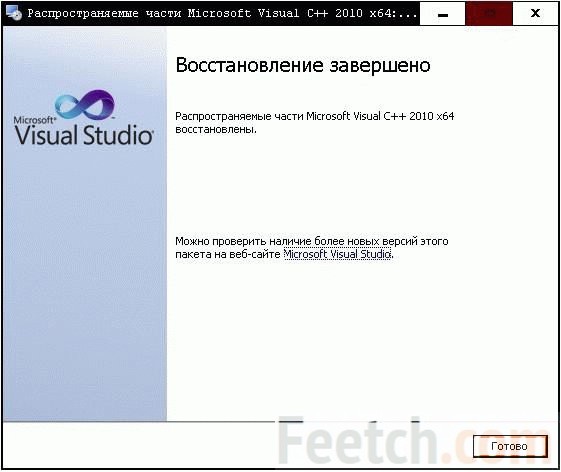
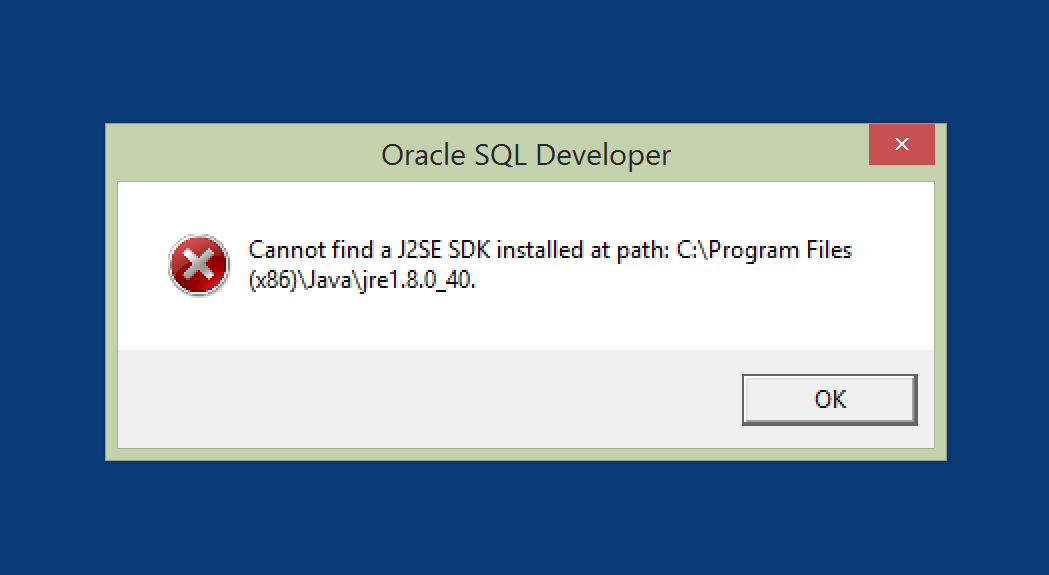
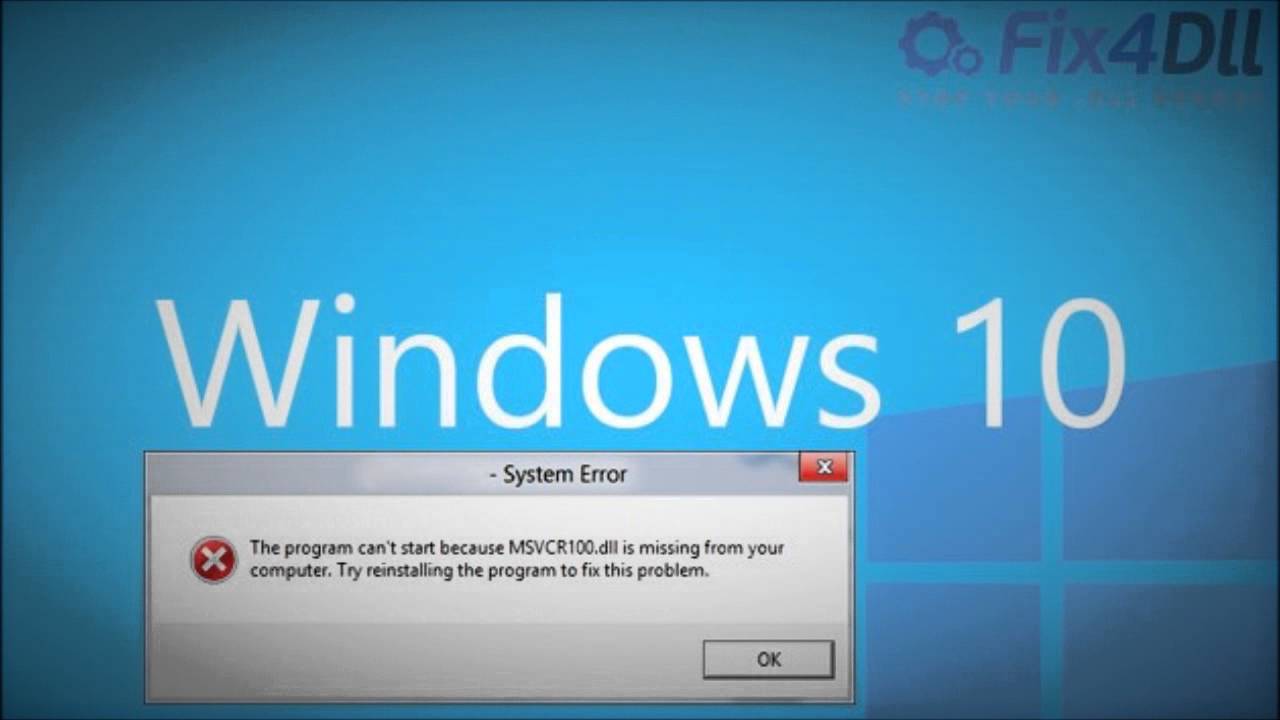 dll по мере их сбоя. Если оборудование не проходит ни один из ваших тестов, как можно скорее замените память или жесткий диск.
dll по мере их сбоя. Если оборудование не проходит ни один из ваших тестов, как можно скорее замените память или жесткий диск.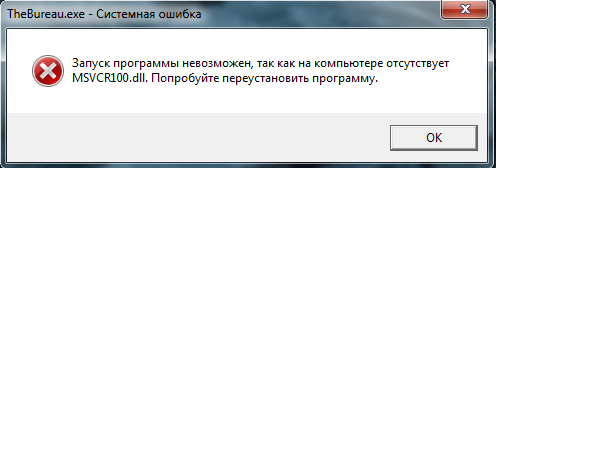 Если ни один из вышеперечисленных шагов не исправит ошибку msvcr100.dll, это должно быть вашим последним действием.
Если ни один из вышеперечисленных шагов не исправит ошибку msvcr100.dll, это должно быть вашим последним действием.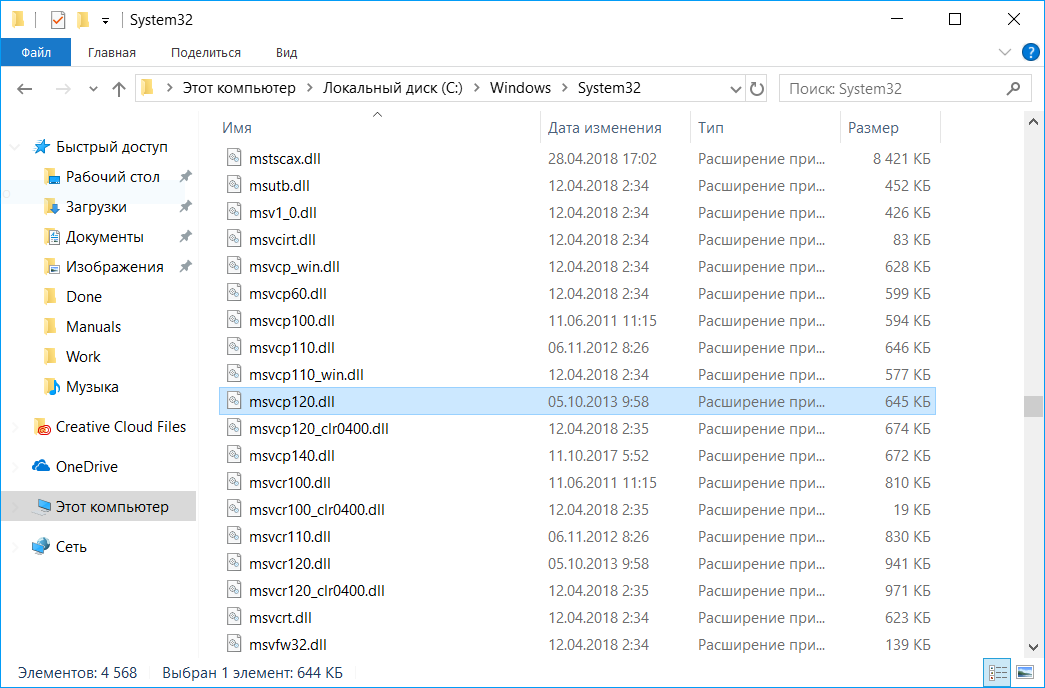 0.30319.1 — 32 бит (x86) Загрузить эту версию прямо сейчас
0.30319.1 — 32 бит (x86) Загрузить эту версию прямо сейчас 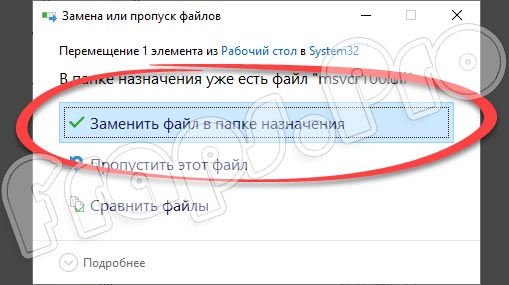
 Шаг 2: Копирование библиотеки Msvcr100.dll в каталог Windows / System32
Шаг 2: Копирование библиотеки Msvcr100.dll в каталог Windows / System32 1 , Windows 8 , Windows 7 , Windows Vista или Windows XP , вы можете использовать те же методы для запуска командной строки от имени администратора.
1 , Windows 8 , Windows 7 , Windows Vista или Windows XP , вы можете использовать те же методы для запуска командной строки от имени администратора. exe / u Msvcr100.dll
exe / u Msvcr100.dll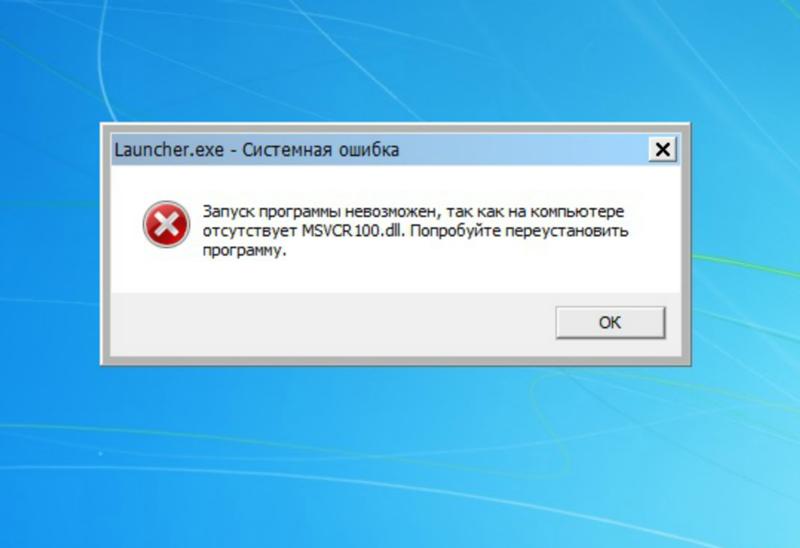 Шаг 1: Открытие окна свойств ярлыка программы
Шаг 1: Открытие окна свойств ярлыка программы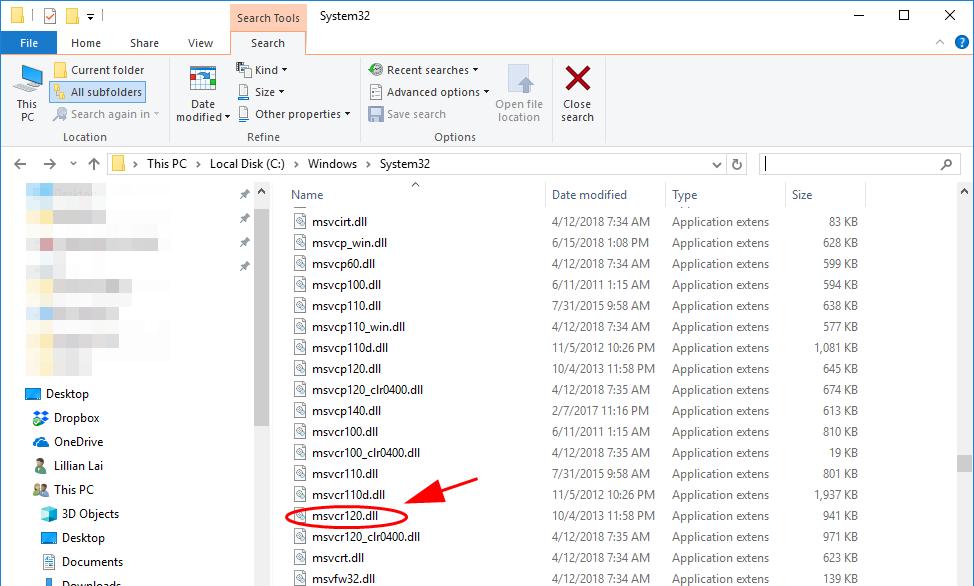 Эта команда откроет инструмент « Программы и компоненты ».
Эта команда откроет инструмент « Программы и компоненты ».